advertisement
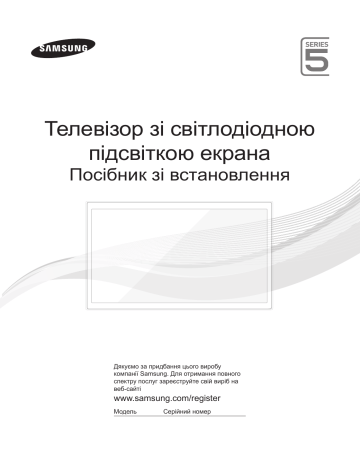
Телевізор зі світлодіодною підсвіткою екрана
Посібник зі встановлення
Дякуємо за придбання цього виробу компанії Samsung. Для отримання повного спектру послуг зареєструйте свій виріб на веб-сайті www.samsung.com/register
Модель Серійний номер
Ілюстрації у цьому посібнику користувача подані лише для довідки і можуть відрізнятися від дійсного вигляду виробу. Вигляд і технічні характеристики виробу можуть бути змінені без попередження.
Інструкція
Цей телевізор підтримує інтерактивні функції за умови використання спеціальної приставки (SBB/STB). Разом із іншими телевізорами він може використовуватися в комп’ютеризованій системі для використання в готелях та інших закладах готельного типу.
Інтерактивний
: коли телевізор вмикається вперше, він надсилає команду пошуку приставки SBB/STB; у разі виявлення приставки телевізор переходить у режим «У мережі», і керування телевізором здійснюється через приставку.
У режимі «У мережі» телевізор не приймає команди з ІЧ пульта Samsung, а виконує команди згідно з протоколом інтерфейсу.
Автономний режим
: якщо приставку SBB/STB не виявлено, телевізор буде ввімкнено в автономному режим з певними обмеженнями функціональності.
Робочі режими
Якщо цей телевізор (у режимі «Готель») використовується з приставкою SBB/STB, він може працювати в одному із таких станів:
• «У мережі» або «Автономний». У режимі «Автономний» телевізор працюватиме як готельний телевізор, проте без активного з’єднання. Це зроблено для того, щоб гості не намагалися обдурити систему шляхом відключення приставки SBB/STB.
Телевізор для готелів
Живлення
ON
Увімкнено режим
«Готель»
SBB/STB в мережі, якщо з 10 спроб одна успішна
SBB/STB в мережі – 10 подальших збоїв
Автономний режим
Стан
SBB/STB
– спроба кожні 2 секунди
Інтерактивний режим
Інтенсивність опитування:
20/сек.
Щоб докладно налаштувати автономний або інтерактивний режим, див. сторінки 20-24 (Налаштування для роботи в готелі: автономний або інтерактивний режим).
• Деякі операції можуть бути обмежені, щоб завадити спробам гостей «обдурити» систему ТВ.
• Відсутність головного меню (режим «Інтерактивний») або меню каналів і пункту «Plug & Play» у головному меню (режим
«Автономний»)
• Обмежені можливості регулювання гучності та блокування або розблокування кнопок на панелі
Попередження щодо нерухомого зображення
Уникайте відображення на екрані нерухомих зображень (наприклад, фотографій у форматі jpeg) або нерухомих елементів
(наприклад, логотипу телеканалу, зображення в панорамному форматі або у форматі 4:3, рядка біржових котувань або новин внизу екрана тощо). Тривале відображення нерухомого зображення може спричинити нерівномірне «зношування» фосфорного покриття екрана, що впливатиме на якість зображення. Щоб зменшити ризик виникнення такого ефекту, дотримуйтеся викладених нижче рекомендацій.
• Уникайте перегляду того самого телевізійного каналу протягом тривалого часу.
• Завжди намагайтесь відображати будь-яке зображення на весь екран; для оптимального відображення використовуйте меню формату зображення телевізора.
• Зменште значення яскравості і контрастності до мінімального рівня, достатнього для потрібної якості зображення; збільшення цих значень може прискорити процес вигоряння.
• Часто використовуйте всі функції, які розроблені для зменшення ефекту залишкового зображення і вигоряння екрана. Докладніше читайте у відповідних розділах посібника користувача.
Безпечне встановлення
Для забезпечення належної вентиляції дотримуйтесь визначеної відстані між виробом та іншими об’єктами (наприклад, стінами).
Недотримання цієї вимоги може призвести до проблем із виробом чи пожежі через підвищення температури всередині виробу.
• Використовуйте лише підставку або настінне кріплення, які надаються компанією Samsung Electronics.
– Використання деталей, наданих іншим виробником, може призвести до проблем із виробом чи травмування користувача через падіння виробу.
• Вигляд може бути дещо іншим залежно від виробу.
Встановлення на підставці.
10 см
Встановлення на настінному кріпленні.
10 см
10 см 10 см 10 см 10 см
10 см
Зміст
y
y
y
y
y
y
y
y
y
y
Під’єднання до гнізда COMMON INTERFACE (гніздо для картки для перегляду телепрограм) ..... 19
y
y
y
y
y
y
y
Українська
3
Приладдя
✎
Перевірте наявність усіх перелічених елементів, які постачаються з телевізором зі світлодіодним екраном.
Якщо якогось елемента бракує, зверніться за місцем придбання виробу.
✎
Форма і колір виробу можуть різнитися залежно від моделі.
• Пульт дистанційного керування (ДК) і батареї (ААА, 2 шт.)
• Короткий посібник зі встановлення
• Адаптер для картки стандартного інтерфейсу (CI)
• Набір для готельного кріплення
• Кабель живлення / кабель передачі даних
• Посібник користувача
Інструкція з техніки безпеки (не у всіх країнах)
• Тримач кабелю
✎
Залежно від моделі підставка та гвинт підставки можуть не входити у комплект.
✎
Залежно від інтегратора кабель передачі даних може не входити у комплект.
Правила утилізації виробу (відходи електронного та електричного обладнання)
(чинні у країнах ЄС та інших країнах Європи, які використовують систему роздільного збору відходів)
Це позначення на виробі, приладді або документації вказує на те, що після закінчення терміну експлуатації виріб і його електронне приладдя (наприклад, зарядний пристрій, навушники, кабель
USB) не можна утилізувати разом з іншими побутовими відходами. Щоб уникнути потенційного негативного впливу на навколишнє середовище або здоров’я людей внаслідок неправильної утилізації, а також для раціональнішого використання матеріальних ресурсів, відокремте цей виріб від інших відходів та здайте його на утилізацію у встановленому порядку. Для отримання детальної інформації про місце та спосіб здачі виробів для екологічно безпечної переробки індивідуальним користувачам слід звернутись до торгового представника, у якого вони придбали виріб, або у місцеві органи влади. Компаніям слід звертатися до постачальників для уточнення умов договору придбання. Цей виріб і його електронне приладдя не можна утилізувати разом з іншими комерційними відходами.
Правила утилізації батарей виробу
(чинні у країнах ЄС та інших країнах Європи, які використовують систему збору використаних батарей)
Це позначення на батареї, посібнику або упаковці вказує на те, що після закінчення терміну експлуатації батареї її не можна утилізувати разом з іншими побутовими відходами. Позначення хімічних символів Hg, Cd або Pb вказує на те, що батарея містить ртуть, кадмій або свинець у кількості понад рівень, визначений Директивою ЄС 2006/66. Якщо батареї належним чином не утилізувати, ці речовини можуть завдати шкоди здоров’ю людей або навколишньому середовищу.
Для захисту природних ресурсів і для повторного використання матеріалів відділіть батареї від інших відходів і утилізуйте їх через місцевий пункт безкоштовного прийому використаних батарей.
4
Українська
Встановлення підставки телевізора зі світлодіодною підсвіткою екрана
Телевізори зі світлодіодною підсвіткою з діагоналлю екрана 32 дюйми й більше обладнані поворотними підставками. Ці підставки можна налаштувати таким чином, щоб телевізор повертався праворуч і ліворуч на 20 або на 90 градусів.
Складові підставки
Для встановлення підставки використовуйте складові та частини, які входять у комплект.
A
1 шт.
B
1 шт.
C
x8 (M4 X L14)
32" 40"
Обертання
32" 40"
Кронштейн підставки Гвинт
HG32ED590 / HG40ED590
1
32"
C
x4(M4 X L14)
B
A
Вид спереду
Вигляд зверху
40"
C
x4(M4 X L14)
B
A
Вид спереду
2
Зад
УВАГА
Зад
НЕ ВИКОРИСТОВУЙТЕ
ХІМІЧНИХ РЕЧОВИН
НЕ ВИКОРИСТОВУЙТЕ
ГУСТОГО МАСТИЛА
НЕ ВИКОРИСТОВУЙТЕ
ОЛИВИ
✎
Розкладіть на столі м’яку тканину, щоб не пошкодити екран телевізора, і покладіть телевізор екраном донизу на тканину.
✎
Вставте напрямну підставку у гніздо внизу телевізора.
Вигляд збоку
(правильний монтаж)
(неправильне збирання)
Українська
5
3
C
x4(M4 X L14)
4
✎ иконайте кріплення за допомогою гвинтів у послідовності, вказаній у посібнику.
Якщо телевізор нахилився, виконайте монтаж повторно. Категорія
2
.
✎
Перевірте, чи кронштейн підставки закріплено на телевізорі.
✎
ПРИМІТКА
• Під час складання компонентів зважайте на те, де задня панель, а де передня.
• Щоб підняти та перенести телевізор, потрібно принаймні двоє осіб.
6
Українська
¦
Набір для готельного кріплення
Болт + гайка
Короткий болт ( 2шт.) Довгий болт ( 2шт.)
Вгорі
Гайка (2 шт.) Шайба (2 шт.)
Внизу
Зафіксуйте підставку на пласкій поверхні, наприклад на косметичному столику, столі чи розважальному центрі, як показано на малюнку.
[
ПОПЕРЕДЖЕННЯ
: Якщо ви встановлюватимете телевізор на поворотну підставку, її слід надійно зафіксувати на підлозі, столі чи косметичному столику тощо, як описано в інструкціях зі встановлення.
Українська
7
Огляд панелі з’єднань
HG32ED590
HG40ED590
✎
Перед тим, як під’єднати зовнішній пристрій до телевізора, вимкніть живлення телевізора.
✎
Під’єднуючи зовнішній пристрій, пам’ятайте, що кольори кабелів повинні відповідати кольорам роз’ємів.
8
Українська
1
USB (HDD/1.0A) / CLONING
,
USB (5V 0.5A) / CLONING
–
Роз’єм для оновлення програмного забезпечення, Media Play тощо.
–
Роз’єм для обслуговування.
2
COMMON INTERFACE
3
ANT IN 1(AIR/CABLE)
,
2(SATELLITE) / ANT IN 1
,
2(SATELLITE)
– Для належного прийому телеканалів телевізор повинен отримувати сигнал із одного з таких джерел:
– зовнішня антена / система кабельного телебачення
4
РОЗ’ЄМ ДЛЯ НАВУШНИКІВ
до цього роз’єму на телевізорі можна підключати навушники. Якщо під’єднано навушники, звук із вбудованих гучномовців вимикається.
5
HP-ID
під’єднуйте кабель одночасно до роз’єму HP-ID та роз’єму для навушників або окремого блока для навушників.
Дивіться стор. 15. Якщо під’єднати навушники до блока для навушників, вони працюватимуть так само, як і в разі підключення до звичайного роз’єму для навушників.
6
PC/ DVI AUDIO IN
можна під’єднати до аудіовходів підсилювача/домашнього кінотеатру.
7
PC IN
використовується для під’єднання до вихідного відеороз’єму комп’ютера.
8
LAN використовується для підключення до локальної мережі за допомогою кабелю CAT 7.
9
DATA
– Використовується для передачі даних між телевізором та приставкою SBB.
– Підключення за допомогою телевізійних роз’ємів типу RJ-12.
0
HDMI IN 1(DVI)
,
2(ARC)
Під’єднання до роз’єму HDMI пристрою з виходом HDMI.
✎
Для з’єднання HDMI-HDMI не потрібне додаткове підключення звуку. З’єднання HDMI передають і звук, і зображення.
✎
Роз’єм
HDMI IN 1(DVI)
використовується для встановлення DVI-з’єднання із зовнішнім пристроєм.
Для встановлення відеоз’єднання використовуйте кабель DVI-HDMI або адаптер DVI-HDMI, а для аудіоз’єднання – роз’єми
PC/DVI AUDIO IN
.
!
RJP
RJP (Remote Jack Pack) – це порт зв’язку із виносним блоком роз’ємів, який дозволяє підключати різні пристрої до додаткових модулів для більшої функціональності та зручності.
Українська
9
Режими відображення
Можна вибрати одне зі стандартних значень роздільної здатності, вказаних у стовпчику «Роздільна здатність».
Телевізор автоматично встановить вибрану роздільну здатність.
Підключивши комп’ютер до телевізора, встановіть роздільну здатність телевізора на комп’ютері. Оптимальна роздільна здатність – 1920 x 1080 за частоти 60 Гц. Якщо встановлено інше значення, аніж вказано у таблиці нижче, зображення на екрані телевізора не відображатиметься. Встановіть роздільну здатність належним чином відповідно до даних у посібнику користувача комп’ютера чи відеокарти.
Радимо використовувати значення роздільної здатності, подані у таблиці.
✎
Оптимальна роздільна здатність – 1920 X 1080 за частоти 60 Гц.
Режим
IBM
MAC
VESA
DMT
Роздільна здатність
720 Х 400
640 Х 480
832 Х 624
1152 Х 870
640 Х 480
640 Х 480
640 Х 480
800 Х 600
800 Х 600
800 Х 600
1024 Х 768
1024 Х 768
1024 Х 768
1152 Х 864
1280 Х 1024
1280 Х 1024
1280 Х 720
1280 Х 800
1280 Х 960
1366 Х 768
1440 Х 900
1600 x 900RB
1680 Х 1050
1920 Х 1080
Горизонтальна частота (кГц)
31.469
35.000
49.726
68.681
31.469
37.861
37.500
37.879
48.077
46.875
48.363
56.476
60.023
67.500
63.981
79.976
45.000
49.702
60.000
47.712
55.935
60.000
65.290
67.500
Вертикальна частота
(Гц)
70.087
66.667
74.551
75.062
59.940
72.809
75.000
60.317
72.188
75.000
60.004
70.069
75.029
75.000
60.020
75.025
60.000
59.810
60.000
60.015
59.887
60.000
59.954
60.000
Частота піксельної синхронізації (МГц)
28.322
30.240
57.284
100.000
25.175
31.500
31.500
40.000
50.000
49.500
65.000
75.000
78.750
108.000
108.000
135.000
74.250
83.500
108.000
85.500
106.500
108.000
146.250
148.500
✎
Для з’єднання за допомогою кабелю HDMI/DVI слід використовувати роз’єм
HDMI IN 1(DVI)
.
✎
Режим черезрядкової розгортки не підтримується.
✎
У разі вибору нестандартного відеоформату зображення може не відображатися належним чином.
✎
Підтримуються роздільний і композитний режими. Режим SOG не підтримується.
Полярність синхронізації
(гор./вер.)
-/+
-/-
-/-
-/-
+/+
-/-
-/-
+/+
+/+
+/+
+/+
-/-
-/-
-/-
+/+
+/+
+/+
-/+
+/+
+/+
-/+
+/+
-/+
+/+
10
Українська
Контролер
Контролер – це різнонаправлена кнопка, яка дозволяє виконувати навігацію без допомоги пульта дистанційного керування.
✎
Окремі функції, які вимагають введення PIN-коду, можуть бути недоступні.
✎
Форма і колір виробу можуть різнитися залежно від моделі.
✎
Вихід із меню натисненням і утримуванням контролера понад 1 секунду.
✎
У разі вибору функції переміщенням контролера вгору/вниз/вліво/вправо не натискайте його. Якщо контролер спочатку натиснути, використовувати його для переміщення вгору/вниз/вліво/вправо буде неможливо.
Меню функцій
Контролер
Зображення отримується, якщо повернутися до передньої панелі телевізора.
Сенсор пульта дистанційного керування
Увімкнення живлення
Регулювання гучності
Увімкнення телевізора натисненням контролера у режимі очікування.
Регулювання гучності переміщенням контролера зі сторони в сторону, коли живлення увімкнено.
Вибір каналу
Використання меню функцій
Використання меню
Вибір джерела сигналу
Вибір каналу переміщенням контролера вгору і вниз, коли живлення увімкнено.
Натисніть контролер, коли живлення увімкнено, – з’явиться меню функцій.
Якщо натиснути кнопку знову, екран меню функцій зникне.
Вибір пункту Меню ( m
) переміщенням контролера на екрані меню функцій.
З’явиться екранне меню телевізора.
Вибір пункту
Джерело
( s
) переміщенням контролера на екрані меню функцій.
З’явиться екран
Джерело
із переліком джерел сигналу.
Вибір режиму SMART
HUB (
™
)
Коли відкрито меню функцій, виберіть пункт
SMART HUB
(
™
) переміщенням контролера вгору. З’явиться головний екран
SMART HUB
. Виберіть програму за допомогою контролера, тоді натисніть контролер.
Вимкнення живлення
Вибір пункту
Вимкнути
(
P
) для вимкнення телевізора переміщенням контролера на екрані меню функцій.
✎
Щоб вийти з екрану «Меню»,
SMART HUB
або «Джерело», натисніть і утримуйте контролер упродовж щонайменше 1 секунди.
Режим очікування
Не залишайте телевізор у режимі очікування протягом тривалого часу, наприклад, на час відпустки, оскільки незначна кількість електроенергії споживається навіть коли кнопку живлення вимкнено. Найкраще від’єднати кабель живлення від розетки.
Українська
11
Огляд пульта дистанційного керування
✎
Пульт дистанційного керування (ДК) спеціально пристосовано для людей із вадами зору; він має позначення за Брайлем на кнопках
живлення, перемикання каналів
і регулювання
Гучність
.
Увімкнення і вимкнення телевізора.
SOURCE
Використовується для виклику списку та вибору доступного джерела відеосигналу.
Прямий доступ до каналів.
Вибір режиму телетексту, відображення двох вікон, суміщення.
Регулювання гучності.
Використовується для виклику списку наявних каналів.
Відображення головного екранного меню
Швидкий вибір часто застосовуваних функцій.
Вибір пунктів екранного меню і зміна значень меню.
Повернення до попереднього меню.
Кнопки в меню
Список каналів
,
Гол. меню контенту
тощо.
ALARM
: Введіть час, коли телевізор має ввімкнутися.
X
: увімкнення та вимкнення функції 3D. (недоступно)
SUBT.
: Відображення субтитрів у цифровому режимі.
ALARM
GUIDE
HOME
CONTENT
CLOCK
Відображення електронного довідника програм (EPG).
Тимчасове вимкнення звуку.
Зміна каналів.
Перехід до головного екрана.
Огляд
Гол. меню контенту
.
Натисніть для відображення інформації на екрані телевізора.
CLOCK
: якщо в режимі очікування натиснути кнопку
INFO
, на екрані телевізора з’явиться час.
Вихід із меню.
Використовуйте ці кнопки у меню
Гол. меню контенту
.
12
Українська
Встановлення батарей (батареї типу AAA)
X
Y
Z
✎
ПРИМІТКА
• Пультом дистанційного керування можна користуватися на віддалі до 7 м від телевізора.
• На роботу пульта дистанційного керування може впливати яскраве освітлення. Не використовуйте його поблизу флуоресцентної лампи або неонової вивіски.
• Форма і колір можуть різнитися залежно від моделі.
• Кнопки «HOME» і «3D» на пульті ДК не підтримуються. Телевізор не реагуватиме на натискання цих кнопок.
Українська
13
ETH MODEM
Підключення телевізора до приставки SBB
Підключення телевізора до приставки SBB
Кабель передавання даних
1.
З’єднайте роз’єм
DATA
на телевізорі з роз’ємом [ETH MODEM] на приставці STB (SBB) за допомогою кабелю передачі даних.
✎
Використовуйте з’єднання для передачі даних.
¦
Список постачальників і сумісних кабелів передачі даних, які постачаються в комплекті з телевізором
• Переконайтеся, що ви користуєтеся відповідним кабелем передачі даних для свого постачальника. Дивіться наклейки з кодами на кабелях передачі даних.
6
1
CON A
TV SIDE
6: NC
5: IR
4: GND
3: Rx
2: Tx
1: Nc
CON A CON A
3
2
5
4
CON B
5
3
6
2
STB SIDE
1
6
CON B
CON B
1: NC
2: GND
3: Rx
4: NC
5: Tx
6: IR
14
Українська
Підключення динаміків для ванної кімнати
Динаміки для ванної кімнати можна підключити у такий спосіб.
¦
Вхідний аудіошлейф
Для зручності додатковий блок навушників можна встановити біля ліжка або робочого столу. Процедури для встановлення описано нижче.
• Докладне креслення блоку навушників.
Задня панель телевізора
HEADPHON BOX
Роз’єм для навушників
TV HP-ID jack
Shield wire
Red Wire (Audio-R)
Red wire + White wire
<Блок навушників>
Whitewire (Audio-L)
Shield Wire
TV Headphones jack
Українська
15
Підключення до блоку MediaHub HD
Відтворення вмісту з будь-якого зовнішнього пристрою, підключеного до блоку MediaHub HD на столі.
Блок MediaHub HD, задня панель
HDMI USB RS/232
Задня панель телевізора
1
Кабель передачі даних RS-232
2
Кабель HDMI
1.
З’єднайте роз’єм
RJP
на телевізорі та роз’єм RS/232 на блоці MediaHub HD.
2.
З’єднайте роз’єм
HDMI IN 1(DVI)
,
2(ARC)
на телевізорі та роз’єм HDMI на блоці MediaHub HD.
• MediaHub HD
– MediaHub HD – це виносний апаратний блок із різними аудіовідеовходами (A/V, Audio, PC, HDMI та USB) та відповідними виходами. Таким чином, через MediaHub можна під’єднувати до телевізора пристрої, обладнані відповідними вихідними роз’ємами. MediaHub з’єднується з телевізором за допомогою інтерфейсу RS232. Hot Plug & Play – це функція, яка забезпечує підключення до блока MediaHub джерел зовнішнього сигналу. MediaHub з’єднується з телевізором і повідомляє про активні/неактивні джерела сигналів. Телевізор перемикається на активне зовнішнє джерело сигналу.
– Потрібно з’єднати блок HDMI на модулі MediaHub з роз’ємом HDMI IN 1(DVI) на телевізорі.
–
Коли телевізор увімкнеться, з’єднайте його та виносний блок роз’ємів протягом 10 секунд.
• Спеціальні функції
–
«Зображення в зображенні»
–
Автоматичне виявлення
16
Українська
З’єднання із виносним блоком роз’ємів
Відтворення вмісту з будь-якого зовнішнього пристрою, підключеного до виносного блока на столі.
Блок роз’ємів, задня панель
USB HDMI VIDEO AUDIO AUDIO/PC
3
Задня панель телевізора
2
Кабель HDMI
1
Кабель D-sub / аудіо (ПК)
1.
З’єднайте роз’єм
PC IN
/
PC/DVI AUDIO IN
на телевізорі із роз’ємом PC/AUDIO на виносному блоці.
2.
З’єднайте роз’єм
HDMI IN 1(DVI)
,
2(ARC)
на телевізорі та роз’єм HDMI на виносному блоці.
3.
З’єднайте роз’єм
RJP
на телевізорі та роз’єм RS/232 на виносному блоці.
✎
Виносні блоки, сумісні з цим телевізором Samsung: TeleAdapt TA-7610, TA-7650 (HD) та TA-7660 (HD Plus).
•
RJP (Remote Jack Pack)
: Абревіатура RJP розшифровується як Remote Jack Pack – виносний блок роз’ємів.
Виносний блок роз’ємів – це апаратний модуль із різними аудіовідеовходами (A/V, Audio, PC і HDMI) та відповідними виходами. Таким чином через виносний блок можна під’єднувати до телевізора пристрої, обладнані відповідними вихідними роз’ємами. Виносний блок роз’ємів з’єднується з телевізором за допомогою інтерфейсу RS232. Hot Plug & Play – це функція, яка забезпечує підключення до виносного блока джерел зовнішнього сигналу. Блок з’єднується з телевізором і повідомляє про активні/неактивні джерела сигналів.
Телевізор перемикається на активне зовнішнє джерело сигналу згідно з порядком пріоритетності, визначеним користувачем.
✎
Можна вибрати
HDMI IN 1(DVI)
,
2(ARC)
та
AV IN
для з’єднання з
RJP
.
✎
Коли телевізор увімкнеться, з’єднайте його та виносний блок роз’ємів протягом 10 секунд.
Українська
17
• Для виносного блока роз’ємів можна відновити стандартні заводські налаштування, натиснувши одночасно кнопки A/V та HDMI та утримуючи їх протягом 10 секунд. Про завершення цієї операції свідчитиме 5-разове блимання всіх світлодіодних індикаторів.
• Через 5 хвилин усі світлодіодні індикатори на виносному блоці автоматично вимикаються, щоб уникнути зайвого світлового забруднення у готельному номері. Вимкнені світлодіодні індикатори ввімкнуться знову, якщо гість торкнеться будь-якої кнопки, і 5-хвилинний таймер запуститься знову. Якщо після цього гість натисне кнопку іншого джерела сигналу, телевізор перемкнеться на вибране джерело, і засвітиться відповідний світлодіодний індикатор.
• Після скидання налаштувань виносного блока роз’ємів або вимикання/вмикання живлення телевізора знадобиться 10 секунд, щоб відновити зв’язок між телевізором і блоком.
• У таблиці нижче наведено орієнтовний час у секундах, протягом якого буде виконано перемикання телевізора на джерело вхідного сигналу з урахуванням пріоритетності.
✎
Варіант 1: Не підключено жодних входів.
Джерело До підключення
AV 2 с
ПК 0,7 с
HDMI 3,9 с
✎
Варіант 2: Підключено один або більше входів, джерело вхідного сигналу було відключено та знову підключено.
Джерело Відключення До підключення Усього
AV
ПК
4,5 с
0,7 с
2 с
0,7 с
6,5 с
1,4 с
HDMI 3,9 с 3,9 с 7,8 с
✎
Наприклад: якщо всі роз’єми виносного блока активні, тобто пристрої підключено одночасно до роз’ємів
AV, PC та HDMI, найвищий пріоритет має роз’єм AV. Якщо виносний блок працює в режимі HDMI, а гість відключить і знову підключить пристрій до роз’єму AV, мінімальний час, потрібний для переключення на
AV, становить 6,5 с.
• Щоб підключити аудіопристрій (iPod або MP3-програвач), слід увімкнути режим музики і вимкнути автоматичну ідентифікацію роз’ємів.
• Підтримуються вхідні сигнали A/V, PC та HDMI.
18
Українська
Під’єднання до гнізда COMMON INTERFACE (гніздо для картки для перегляду телепрограм)
✎
Варіант 1: Не підключено жодних входів.
Під’єднання адаптера для картки стандартного інтерфейсу
Під’єднайте адаптер, як показано поруч.
✎
Щоб встановити адаптер для картки CI, зніміть наклейку з телевізора.
Щоб під’єднати адаптер для картки CI, виконайте описані нижче дії.
✎
Перш ніж встановлювати настінний кронштейн чи встановлювати картку СІ або СІ+, радимо під’єднати адаптер.
1.
Вставте адаптер для картки стандартного інтерфейсу у два отвори на виробі
1
.
✎
Знайдіть два отвори на задній панелі телевізора біля роз’єму
COMMON INTERFACE
.
Задня панель телевізора
2.
Підключіть адаптер для картки стандартного інтерфейсу до гнізда
COMMON INTERFACE
на пристрої
2
.
3.
Вставте картку CI або СI+.
Картку CI краще вставляти перед монтуванням телевізора на стіну. Після монтування вставити її може бути важко. Вставляйте картку після під’єднання адаптера для картки CI до телевізора. Якщо спершу вставити картку, під’єднати модуль буде важко.
Використання картки CI або СI+
Щоб переглядати платні канали, слід вставити картку CI або CI+.
• Якщо картку CI або CI+ не вставити, для деяких каналів на екрані з’являтиметься повідомлення Scrambled Signal (Кодований сигнал).
• За 2-3 хвилини на екрані відображатиметься така інформація: номер телефону, ідентифікатор картки CI або CI+, ідентифікатор головного вузла тощо. Якщо з’явиться повідомлення про помилку, зверніться до постачальника послуг.
• Після завершення конфігурації інформації каналу з’явиться повідомлення про те, що оновлення завершено. Це означає, що список каналів оновлено.
✎
ПРИМІТКА
• Картку CI або CI+ можна придбати в місцевого постачальника послуг кабельного мовлення.
• Виймаючи картку CI або CI+, будьте обережні, оскільки від падіння картка може вийти з ладу.
• Вставляйте картку CI або CI+ відповідно до позначок на ній.
• Розташування гнізда
COMMON INTERFACE
може різнитися залежно від моделі.
• Картки CI або CI+ не підтримуються в деяких країнах і регіонах. Докладніші відомості можна отримати в місцевого уповноваженого дилера.
• У разі виникнення проблем звертайтеся до постачальника послуг.
• Вставте картку CI чи CI+, що відповідає поточним налаштуванням сигналу з антени. Інакше зображення на екрані може бути спотворене чи не відображатися взагалі.
Українська
19
Налаштування для роботи в готелі
Для входу: Натисніть по черзі кнопки
MUTE
→
1
→
1
→
9
→
ENTER
E
. (З режиму готелю можна налаштувати автономний режим).
Щоб вийти з цього меню: вимкніть та знов увімкніть пристрій.
✎
Залежно від моделі і регіону деяких меню не буде на телевізорі.
Функції готельного телевізора категорії пункту початкове значення
Hospitality
Mode
SI Vendor
Power On
Channel
Опис
Hospitality Mode
SI Vendor
Power On Channel
Num
Power On Channel
Type
Standalone
OFF
Power On Channel Last Saved
1
ATV
Power On Volume Last Saved
Вибір режиму «Hospitality (Готель)».
• Interactive режим : телевізор працює з приставкою STB або SBB.
• Stand-alone режим : телевізор працює автономно, без приставки STB або SBB.
• Interactive режим : Samsung / 2M / Locatel / VDA / VDA-S / Acentic / Sustinere /
Quadriga / ETV / Ibahn / Magilink / Otrum / Siemens / Amino / MDC / Enseo
• Standalone режим : OFF / Movielink / Swisscom / Smoovie / SSCP
Встановіть стандартні значення, які будуть застосовані після ввімкнення телевізора.
• User Defined : дає змогу самостійно налаштувати канал увімкнення та тип каналу. Читайте про канал увімкнення та тип каналу нижче.
• Last Saved : якщо вибрати цей пункт, то після увімкнення телевізора увімкнеться канал, на якому телевізор було вимкнено.
Коли вмикається телевізор, автоматично вмикатиметься цей канал.
Select channel band : AIR (analog air band), DTV (digital air band), CATV (analog cable band), CDTV (digital cable band)
• User Defined : дозволяє вручну налаштовувати рівень гучності після ввімкнення.
Дивіться відомості про налаштування гучності увімкнення нижче.
• Last Saved : коли телевізор буде ввімкнено, застосовуватиметься рівень гучності, налаштований перед вимиканням.
Power On Volume
Num
Min Volume
Max Volume
Power On Source
100
TV
Power On Option Last Option
Channel Setup
Channel Editor
Mixed Channel Map
10
0
ON
Телевізор вмикатиметься з цією гучністю в автономному режимі.
Мінімальний рівень гучності, який користувач може встановити в автономному режимі.
Максимальний рівень гучності, який користувач може встановити в автономному режимі.
Вибір джерела вхідного сигналу для увімкнення телевізора.
Визначення стану телевізора на момент відновлення електропостачання після збою або після від’єднання і під’єднання штепсельної вилки телевізора.
• Last Option : повернення до останнього стану живлення. Якщо телевізор перебував у режимі очікування, він повернеться у режим очікування. Якщо телевізор був увімкненим, він увімкнеться.
• Power ON: після відновлення живлення телевізор увімкнеться.
• Standby : після відновлення живлення увімкнеться режим очікування.
Забезпечує безпосередній доступ до певних функцій меню «Канал» через меню каналу користувача, зокрема автоматичного налаштування, вибору антени тощо.
Редактор каналів дає змогу змінювати канали, збережені в пам’яті телевізора. За допомогою редактора каналів можна:
• змінювати номери і назви каналів, упорядковувати канали за потребою;
• вимикати зображення для вибраних каналів. Вимкнення зображення передбачає припинення подачі відеосигналу певним каналом, а лише відтворення ним аудіосигналу з відображенням піктограми динаміка на екрані.
Редактор каналів також дає змогу в зручний спосіб переглядати відомості про канали без потреби перемикання на кожний конкретний канал.
Ця функція дозволяє переглядати усі типи каналів (ефірного/кабельного чи супутникового мовлення) одночасно.
• ON: гості матимуть доступ до повної таблиці каналів, незалежно від вибраного типу антени. У списку каналів відображатимуться як ефірні, так і кабельні канали.
• OFF: гості матимуть доступ до таблиці каналів відповідно до вибраного типу антени (канали ефірного/кабельного чи супутникового мовлення). У списку каналів та редакторі відображатимуться лише канали відповідно до вибраного типу антени.
20
Українська
Функції готельного телевізора категорії пункту початкове значення
Channel
Menu OSD
Clock
Dynamic SI
Channel Rescan
Message
Pan Euro MHEG
Mychannel
Genre Editor
Subtitle Auto On
TTX Widescreen
Mode
Picture Menu Lock
Menu Display
Tools Display
Channel Menu
Display
Panel Button Lock
Home Menu Display
Home Menu Editor
Home Menu Auto
Start
Bluetooth Music
Player
Clock Type
Local Time
OFF
ON
OFF
OFF
...
OFF
OFF
OFF
ON
ON
OFF
Unlock
ON
ON
ON
OFF
Manual
Опис
• ON: еревірка номера каналу цифрового мовлення (редактор каналів недоступний).
• OFF: перевірка номера каналу цифрового мовлення не здійснюється (редактор цифрових каналів доступний, але функція оновлення номерів каналів не підтримується).
Якщо дані у таблиці каналів та передавані дані не співпадають, телевізор автоматично налаштує канали, щоб оновити дані у таблиці каналів.
• ON: якщо ця функція увімкнена, відображатиметься повідомлення про те, що здійснюється повторне налаштування каналів.
• OFF: адміністратор готелю може вимкнути цю функцію, щоб повідомлення про повторне налаштування каналів не відображалося
• OFF: якщо цей режим вимкнено, стандарт MHEG використовуватиметься відповідно до технічних характеристик виробу.
• ON: якщо цей режим увімкнено, стандарт MHEG використовуватиметься незалежно від технічних характеристик виробу чи регіону.
Увімкнення або вимкнення функції.
Зміна жанру каналів (ця функція доступна, якщо увімкнено функцію «Mychannel
(Мій канал)»).
Увімкнення/вимкнення функції автоматичного увімкнення субтитрів у певній країні.
Ця функція підтримується готельними телевізорами, які приймають цифрові канали DVB, що транслюються у Європі.
Ця функція пов’язана з технічними характеристиками субтитрів, прийнятими у Франції. Функція субтитрів в інших країнах працює відповідно до технічних характеристик певної країни незалежно від функції автоматичного увімкнення субтитрів.
• ON: якщо цю функцію увімкнено, будуть застосовані технічні характеристики субтитрів, прийняті у Франції.
• OFF: якщо цю функцію вимкнено, технічні характеристики субтитрів, прийняті у
Франції, застосовані не будуть.
Збільшення розділу субтитрів відповідно до ширини екрана.
Увімкнення або вимкнення меню зображення.
• ON: відображення головного меню.
• OFF: головне екранне меню не відображається.
Приховування або відображення меню інструментів.
Приховування або відображення меню каналу.
Увімкнення/вимкнення кнопок на передній панелі (локальні кнопки).
• Unlock : розблокування всіх кнопок панелі.
• Lock : блокування всіх кнопок панелі.
• OnlyPower : блокування усіх кнопок на панелі, окрім кнопки живлення.
• Menu/Source : блокування кнопок меню та вибору джерела сигналу на панелі.
OFF: головне меню не відображається.
ON: відображення головного меню.
Редагування головного меню.
ON: автоматичне увімкнення головного меню.
OFF: головне меню автоматично не вмикається.
Увімкнення або вимкнення музичного програвача Bluetooth.
OFF: параметри годинника в заводському меню недоступні. Лише в головному меню.
SW Clock : працюватиме лише програмний годинник.
Вибір способу оновлення даних годинника.
• Manual: скористайтеся даними годинника цифрових каналів DVB чи вручну налаштуйте годинник, коли телевізор перебуває в автономному режимі.
• TTX: виведення інформації про час з потоку TTX.
• Time Channel: використання даних годинника з вибраного типу каналів та вибраних номерів каналів.
Українська
21
Функції готельного телевізора категорії пункту початкове значення
Music Mode
Remote Jack
Pack
External
Source
Bathroom
Speaker
HP
Management
Music Mode AV
Music Mode PC
Music Mode
Backlight
Priority AV
Priority PC
Priority HDMI
AV Option
HDMI Option
USB Pop-up Screen
External Source
Banner
Auto Source
Anynet+ Return
Source
Sub AMP Mode
Sub AMP Volume
HP Mode
Default HP Volume
Main Speaker
Опис
OFF
OFF
OFF
1
2
3
AV
HDMI 1
Default
ON
OFF
Power On
Src
2
6
OFF
10
ON
Використовується для відтворення музичних файлів із програвача mp3/ аудіопрогравача через роз’єм вхідного аудіовідеосигналу. Якщо увімкнути цей режим, звук із програвача відтворюватиметься через телевізор навіть за відсутності відеосигналу. Проте підсвітка телевізора залишається увімкненою.
Відеосигнал працює звичним чином.
Використовується для відтворення музичних файлів із програвача mp3/ аудіопрогравача через роз’єм вхідного сигналу ПК. Якщо увімкнути цей режим, звук із програвача відтворюватиметься через телевізор навіть за відсутності відеосигналу. Проте підсвітка телевізора залишається увімкненою. Відеосигнал працює звичним чином.
Задля заощадження електроенергії вмикайте/вимикайте підсвітку у режимі музики.
Якщо встановлено перевагу контакту, з підключенням пристрою до цього роз’єму буде автоматично встановлено відповідне джерело сигналу.
Якщо визначено пріоритетність роз’ємів, джерело сигналу встановлюється автоматично після підключення пристрою до відповідного роз’єму з урахуванням пріоритетності.
Якщо визначено пріоритетність роз’ємів, джерело сигналу встановлюється автоматично після підключення пристрою до відповідного роз’єму з урахуванням пріоритетності.
Вибір зовнішнього джерела аудіовідеосигналу (вибір джерела сигналу залежить від моделі).
Вибір джерела сигналу HDMI телевізора, яке під’єднуватиметься до виносного блока роз’ємів. (HDMI1/HDMI2/HDMI3)
Коли до телевізора підключено пристрій USB,
• Default : з’явиться спливне вікно.
• Automatic : буде автоматично вибрано меню вмісту пристрою USB.
• Disable : ані спливне вікно, ані меню не з’являються.
Можна вмикати або вимикати пункт «External Source Banner (Банер зовнішнього джерела)».
• ON: з увімкненням живлення телевізора чи зміною режиму телевізор відображає банер зовнішнього джерела сигналу.
• OFF: телевізор не відображає банера зовнішнього джерела сигналу з увімкненням живлення телевізора чи зміною режиму.
• OFF: автоматичний вибір джерела сигналу вимкнено.
• ON: після підключення зовнішнього джерела телевізор автоматично визначить джерело вхідного сигналу та переключиться на нього.
• PC : автоматичне виявлення тільки для сигналу з ПК.
Вибір джерела телесигналу, яке вмикатиметься після скасування з’єднання
Anynet+(HDMI-CEC)
Визначення режиму роботи додаткового підсилювача.
• 0: вимкнення додаткового підсилювача (ШІМ вимк.).
• 1: визначення гучності додаткового динаміка відповідно до налаштувань гучності на головних динаміках.
Гучність додаткового динаміка визначається відповідно до рівня гучності, який вибиратиметься під час увімкнення живлення, мінімального і максимального рівня гучності.
• 2: визначення гучності відповідно до налаштування на панелі керування у ванній кімнаті.
Гучність додаткового підсилювача після увімкнення.
• ON: коли до телевізора під’єднані навушники, дозволяє одночасно слухати звук через гучномовці телевізора і під’єднані навушники. Але можна налаштувати гучність лише для гучномовців телевізора.
• OFF: коли до телевізора під’єднані навушники, дозволяє слухати звук лише через під’єднані навушники.
Налаштування гучності навушників, коли увімкнено режим навушників.
• ON: відтворення звуку телевізора через гучномовці телевізора.
• OFF: відтворення звуку телевізора лише через навушники.
22
Українська
Функції готельного телевізора категорії пункту початкове значення
Eco Solution
Logo/
Message
Cloning
REACH
Solution
Network
Energy Saving
Welcome Message
Edit Welcome
Message
Hospitality Logo
Hospitality Logo DL
Logo Display Time
Clone TV to USB
Clone USB to TV
Setting Auto
Initialize
REACH 3.0
REACH Channel
Group ID
Ticker
REACH Update Time
REACH Update
Immediate
Room Number
REACH Server
Version
Network Setup
SmartHub Model
Setting
SmartHub Setting
Off
OFF
OFF
...
...
OFF
OFF
…
…
OFF
…
…
…
…
Опис
Регулювання яскравості телевізора для зменшення рівня енергоспоживання.
• OFF: вимкнення функції енергозбереження.
• Low: встановлення низького рівня енергозбереження.
• Medium: встановлення середнього рівня енергозбереження.
• High: встановлення високого рівня енергозбереження.
Відображення привітання.
Зміна привітання.
Увімкнення/вимкнення функції відображення логотипу готелю. Якщо увімкнути цю функцію, то після увімкнення телевізора до моменту подачі вхідного сигналу на екрані відображатиметься логотип готелю протягом часу, встановленого в пункті
«Logo Time Display (Час відображення логотипу)».
Завантаження логотипу готелю.
Вимоги до файлу з логотипом готелю:
• лише файли BMP або AVI.
• Макс. розмір файлу : BMP - 960 X 540. AVI - 30MB.
• Файл можна називати лише «samsung.bmp» або «samsung.avi».
Встановлення часу відображення логотипу (3/5/7 секунд).
Клонування поточних параметрів телевізора на USB-пристрій.
Клонування збережених параметрів телевізора з USB-пристрою на телевізор.
Якщо функцію автоматичного відновлення налаштувань увімкнено, то після вимкнення і ввімкнення живлення або загального живлення дані буде відновлено у їх клонованих. Якщо клонованого значення немає, а функцію автоматичного відновлення налаштувань увімкнено, її буде проігноровано, а робота виконуватиметься так само, як і за вимкненої функції автоматичного відновлення налаштувань.
• ON: На цьому телевізорі доступна функція REACH 3.0.
• OFF: На цьому телевізорі функція REACH 3.0 недоступна.
Призначення номера цифрового каналу для проведення оновлення даних REACH.
Цей номер має бути таким самим, що й номер, встановлений на сервері Reach.
Виберіть Group ID на сервері REACH.(Докладніше про це читайте у посібнику до сервера REACH.)
• ON: відображається вміст функції Ticker.
• OFF: вміст функції Ticker не відображається.
Дозволяє встановити час завантаження даних, наприклад оновленого програмного забезпечення і вмісту S-LYNC REACH, із сервера REACH на телевізор:
1hour: щогодини
2hour: кожні 2 години
12:00 am: щоразу о 12:00 д.п.
2:00 am: щоразу о 12:00 д.п.
12:00 pm: щоразу о 12:00 п.п.
2:00 pm: щоразу о 2:00 п.п.
• ON: завжди під час переходу телевізора в режим очікування (шнур живлення ввімкнено, живлення вимкнено) на ньому проводиться оновлення даних REACH.
• OFF: дані REACH оновлюються на телевізорі лише за часом оновлення сервера
REACH.
Налаштування номера кімнати.
Відображення версії сервера REACH Server.
Налаштування ІР-адреси для підключення до Інтернету.
Налаштування моделі SmartHub.
Налаштування SmartHub.
Українська
23
Функції готельного телевізора категорії пункту початкове значення
Widget Mode
Solution Type
ON
Vendor
Server
Widget
Solution
Server URL Setting
License Server IP
Setting
IPTV Mode
…
ON
System
Virtual Standby
Instant On
Room Num Setting
Self Diagnosis for TV
Self Diagnosis for
HTV
SW Update
Service Pattern
Sound Bar Out
Contact Samsung
Standby LED
TV Reset
OFF
OFF
OFF
OFF
ON
Увімкнення/вимкнення режиму віджетів.
Виберіть тип рішення (Vendor Server (Сервер постачальника)/ SINC Server
(Сервер SINC).
Налаштування URL-адреси сервера.
Налаштування IP-адреси сервера.
Опис
Увімкнення/вимкнення режиму IPTV.
Увімкнення/вимкнення віртуального режиму очікування.
Якщо віртуальний режим очікування увімкнено, споживання енергії становить від
9,5 Вт до 17,4 Вт залежно від розмірів екрана.
Налаштування режиму завантаження.
Налаштування номера кімнати.
Відкривання меню самодіагностики.
• Перевірка зобр.: перевірка зображення на наявність проблем. Якщо на тестовому зображенні виникають проблеми, виберіть пункт «Так» і виконайте вказівки на екрані.
• Перев. звуку: використання вбудованої мелодії для перевірки наявності проблем зі звуком. Якщо під час перевірки виникають проблеми, виберіть пункт
«Так» і виконайте вказівки на екрані.
HD Function Check Menu (Меню перевірки функції високої чіткості) В результаті вибору пунктів меню, перелічених нижче, на екрані можуть з’являтися такі результати ProIdiom DTV Channel Key Loss: Ok/Failure (Hotel US) STB SI Vendor
Setting : SI Name Ok/Failure
Bathroom AMP : Ok/Failure (Hotel EU)
RTC : Ok/Failure (Hotel EU)
PC Audio Test : Ok/Failure
PC Self Test : Ok/Failure
Функція оновлення програмного забезпечення з USB-пристрою.
Функція аналогічна до послуги комутованого віртуального каналу.
ON: звук динаміка телевізора буде вимкнено. Звук подаватиметься через HDMI.
Для відтворення звуку потрібно під’єднати звукову панель.
OFF: звук відтворюватиметься динаміками телевізора звичним чином.
Відображення веб-сайту центру обслуговування Samsung, версії програмного забезпечення і Mac-адреси.
Коли телевізор перебуває в режимі очікування, можна налаштувати параметри зовнішнього світлодіода.
• ON: світлодіод увімкнено.
• OFF: світлодіод вимкнено.
Відновлення всіх заводських налаштувань телевізора.
24
Українська
¦
Welcome Message
Функція привітання використовується для відображення користувацьких повідомлень на телевізорі щоразу, коли гості готелю вмикатимуть телевізор.
– Налаштування привітання можна відкрити в меню готельних налаштувань.
– Щоб після вмикання живлення відображалося повідомлення, у пункті «Welcome message» слід вибрати значення «ВМК».
Hospitality Mode
SI Vendor
Power On
Standalone Network
OFF Widget Solution
System
Channel
Menu OSD
Clock
Music Mode
Remote Jack Pack
External Source
Bathroom Speaker
HP Management
Eco Solution
Logo/Message
Cloning
REACH Solution r
Welcome Message
Edit Welcome Message
Hospitality Logo
Hospitality Logo DL
Logo Display Time
ON
OFF
...
...
– Текст привітання може містити до 25 символів; його можна редагувати в меню «Hotel Service».
–
Нижче наведено список символів, які підтримуються в тексті привітання:
✎
Великі літери від А до Я
–
Текст привітання можна редагувати на екрані «Edit Welcome Message» за допомогою навігаційних і кольорових кнопок та кнопки вводу на пульті ДК.
Edit Welcome Message
W E L C O M E _
A
H
O
V
B
I
P
W
C
J
Q
X
D
K
R
Y
E
L
S
Z
F
M
T
G
N
U
A
B
C
D
Move to left
Move to Right
Leave Black
Done
Move Enter Return
–
Неможливо одночасно відображати і привітання, і логотип готелю.
Українська
25
¦
Логотип готелю
Функція «Hospitality Logo» дозволяє відтворювати зображення логотипу готелю після ввімкнення телевізора.
– Налаштування «Hospitality Logo» можна відкрити у меню в режимі «Hospitality».
–
Пункти меню «Logo Download» та «Logo Display» доступні, якщо увімкнено функцію «Hospitality Logo».
–
Якщо у пам’яті збережене зображення логотипу, і функцію «Hospitality Logo» ввімкнено, логотип готелю відображатиметься після вмикання телевізора.
–
Логотип готелю не відображається, навіть коли зображення логотипу було завантажено у телевізор, якщо параметр «Hospitality Logo» не ввімкнено.
Hospitality Mode
SI Vendor
Power On
Channel
Menu OSD
Clock
Music Mode
Remote Jack Pack
External Source
Standalone Network
OFF Widget Solution
System
Bathroom Speaker
HP Management
Eco Solution
Logo/Message
Cloning
REACH Solution r
Welcome Message
Edit Welcome Message
Hospitality Logo
Hospitality Logo DL
Logo Display Time
OFF
BMP
5 Second y
Hospitality Logo
–
Цей пункт дозволяє обирати, чи буде відображатися зображення логотипу готелю.
–
Початкове значення: «ВИМК».
–
Цей параметр можна вимкнути або увімкнути («ВИМК» або «ВМК»).
– Якщо його увімкнути, стануть доступними пункти меню «Logo Download» та «Logo Time Display».
y
Hospitality Logo DL
– Цей пункт дозволяє завантажувати з USB-пристрою зображення логотипу в пам’ять телевізора.
– Під час копіювання зображення у телевізор відображатиметься повідомлення про очікування.
–
Коли копіювання буде успішно виконано, з’явиться повідомлення про завершення.
–
Якщо ж операція виявилася невдалою, з’явиться слово «failed».
–
Якщо USB-пристрій не підключено, з’являється повідомлення «No USB».
– Якщо на USB-пристрої немає файлу для копіювання або файл записано не у форматі BMP, з’являється повідомлення «No File». Якщо на USB-пристрої міститься файл із логотипом, проте з’являється повідомлення «No File», потрібно перевірити формат файлу.
y
Logo File Format
– Телевізор підтримує лише формати BMP та AVI.
–
Файл слід називати «samsung.bmp» або «samsung.avi».
–
Максимальна роздільна здатність для формату ВМР – 960 х 540.
–
Максимальний розмір файлу у форматі AVI становить 30 Мб.
– Телевізор не змінює і не масштабує зображення.
26
Українська
¦
Клонування через USB
Функція клонування через USB використовується для завантаження користувацьких налаштувань (пункти
«Зображ.»
,
«Звук»
,
«Вхід»
,
«Канал»
,
«Настр.»
та
«Hotel Setup»
) з одного телевізора на інші.
Усі користувацькі налаштування можна скопіювати з телевізора (головного телевізора) на USB-пристрій.
•
Клонування з телевізора на USB
: копіювання збережених даних із телевізора на USB-пристрій.
1.
Підключіть USB-пристрій у роз’єм USB ззаду на телевізорі.
2.
Відкрийте інтерактивне меню, натискаючи кнопки у вказаній послідовності.
•
MUTE
→
1
→
1
→
9
→
ENTER
3.
За допомогою кнопок ▲ або ▼виберіть пункт «
Clone TV to USB
» і натисніть кнопку
ENTER
.
4.
Коли з’явиться повідомлення «
Clone TV to USB
», натисніть кнопку
ENTER
.
5.
За перебігом роботи USB-пристрою можна стежити.
•
«In Progress»
: триває копіювання даних на USB-пристрій.
•
«Completed»
: копіювання успішно завершено.
•
«Failed»
: копіювання не вдалося.
•
«No USB»
: USB-пристрій не під’єднано.
Logo/Message
Cloning d
Clone TV to USB
Clone USB to TV
Setting Auto Initialize OFF
•
Клонування з USB на телевізор
: копіювання збережених даних із USBпристрою на телевізор.
1.
Підключіть USB-пристрій у роз’єм USB ззаду на телевізорі.
2. Відкрийте інтерактивне меню, натискаючи кнопки у вказаній послідовності. MUTE
→
1
→
1
→
9
→
ENTER
3.
За допомогою кнопок ▲ або ▼ виберіть пункт «
Clone USB to TV
» і натисніть кнопку
ENTER
.
4.
Коли з’явиться повідомлення «
Clone USB to TV
», натисніть кнопку
ENTER
.
Logo/Message
Cloning
Clone TV to USB
Clone USB to TV
Setting Auto Initialize d
OFF
5.
За перебігом процедури клонування з USB-пристрою можна стежити.
•
«In Progress»
: виконується копіювання даних на телевізор.
•
«Completed»
: копіювання успішно завершено.
•
«Failed»
: не вдалося успішно виконати копіювання.
•
«No USB»
: USB-пристрій не під’єднано.
•
«No File»
: на USB-пристрої немає файлу для копіювання.
✎
Щоб почати копіювання з USB-пристрою на телевізор, натисніть та утримуйте протягом 5 секунд кнопку
ENTER
.
✎
Телевізори з лінійки для готелів не підтримують функцію
клонування
між моделями, які підтримують супутникові / T2 канали, та моделями, які не підтримують супутникових / Т2 каналів.
Щоб швидко клонувати дані під час встановлення, підключіть USB-пристрій із головними налаштуваннями з першого телевізора, і натисніть та утримуйте кнопку
Enter протягом 5 секунд.
Українська
27
¦
Автоматичне відновлення налаштувань
Під час клонування налаштувань із одного телевізора на інший клонуються налаштування меню і для гостей, і для готелю, зокрема, з пунктів «Зображ.», «Звук», «Вхід», «Канал», «Настр.» та «Hotel Setup». Це дозволяє встановити однакові стандартні налаштування для практично всіх пунктів меню готельних телевізорів.
Якщо надати гостям доступ до гостьових меню, наприклад, до меню зображення, вони зможуть змінювати стандартні налаштування на власні. Якщо увімкнути функцію «Setting Auto Initialize», телевізор автоматично буде відновлювати (ініціалізувати) клоновані стандартні значення замість змінених гостями налаштувань, якщо телевізор вимкнути та увімкнути знову. Слід врахувати, що функція «Setting Auto Initialize» працює лише для клонованих гостьових значень меню. Налаштування, які не було клоновано, не будуть відновлені.
У таблиці нижче наведено налаштування, які буде відновлено до їх клонованих значень, якщо увімкнути функцію
«Setting Auto Initialize».
Меню
Зображ.
Звук
Пункт меню
Режим зображення
Підсвічування
Контраст.
Яскравість
Різкість
Колір
Тон (з/ч)
Застосув. реж. зображення
Формат зображ.
Формат зображ.
Масштаб і положення
Розмір екрана 4:3
Автоналаштування
Налаштування екрана ПК
Необроб.
Тонке
Положення
Скид. зображ.
PIP
Додаткові параметри
Динам. контрастність
Рівень чорн.
Тілесний
Режим «Лише RGB»
Колірний простір
Баланс білого
Гамма
Motion Lighting
Параметри зображення
Відтінок
Цифрове чітке бачення
Фільтр шумів MPEG
Рівень чорного HDMI
Режим фільму
Чіткий рух LED
Вимк. зображ.
Скидання зображ.
Режим звуку
Звуковий ефект
DTS TruSurround HD
DTS TruDialog
Еквалайзер
Параметри динаміків
Додаткові параметри
Рівень звуку DTV
Аудіоформат
Затримка звуку
Компанія Dolby Digital
Автогучність
Скидання звуку
Меню
Система
Пункт меню
Доступність
Аудіоопис
Субтитри
Прозорість меню
Висока контрастність
Збільшити
Режим "Футбол"
Мова меню
Параметри пульта Smart Control
Чутливість руху
Чутливість дотику
Розмір пр. дис. кер. на екрані
Керування голосом
Мова
Голос ТВ
Стать голосу
Дисп. пристроїв
Параметри клавіатури
Параметри миші
Час
Годинн.
Таймер сну
Нагадування
Еколог. рішення
Енергозбереження
Екодатчик
Вимк. за відсутн. сигналу
Автовимк. жив.
Б-ка на о-ві інт. т.
Час увімкнення автозахисту
Змінити PIN
Загальні
Ігровий реж.
Звуковий відгук
Логотип увімк.
Миттєве ввімкнення Samsung
Anynet+(HDMI-CEC)
Відео DivX® за вимогою
28
Українська
¦
Plug & Play
Функція «Готельний Plug & Play» автоматично здійснює вибір режиму «Готель», виконує налаштування країни, годинника та режиму зображення.
– Функція «Готельний Plug & Play» доступна лише один раз після першого ввімкнення живлення.
– Вона доступна після першого налаштування телевізора та клонування даних телевізора на USBпристрій.
– Щоб налаштувати наступний телевізор, достатньо закрити функцію «Готельний Plug & Play», підключити USB-пристрій і виконати клонування з USB на телевізор.
–
Залежно від моделі та регіону деякі пункти меню можуть бути недоступними.
Local Set
Change Local Set if Located in North America, Latin America and Europe.
In other regions, Please press SKIP button move to the next step.
Current Localset : EU
Якщо вибрано
«Перекл.»
E
Local Set
Warning! TV might not function if Local Set is not correctly configured.
When Local Set is changed, TV will turn off automatically to apply it.
EU
Next
Якщо змінити країну перебування
Телевізор вимкнеться і увімкнеться автоматично.
Change
Skip
Countries List
Bulgaria, Croatia, Czech, Estonia, Greece, Hungary, Latvia, Lithuania,
Romania, Serbia, Slovakia, Slovenia, EU-Others
E
Якщо вибрати пункт
«Проп.»
Easy Set Up
Interactive
(Hotel Menu)
Standalone Setup c
(Continue Setup)
Standalone Only
(End Setup)
If you select this, Easy setup will be started.
There are Essential
Details, Channel Scan,
Clock and Terms in Easy setup.
Next
E
Previous
TV Setup Complete!
Your TV is now ready to use.
OK
E
Якщо вибрати автономне налаштування
Select your Language
Select your language to start the on screen setup.
c English
Fraçais
Deutsch
Italiano
Polski
Press the u dl r buttons to move the highlight.
Press the enter button to select.
Next
The Language Setting will be applied to Main Menu and not Plug and Play.
E Виберіть мову
Essential Details
This is basic setup to use your Smart TV.
Previous
Country Bulgaria
Picture Mode Standard
Please Select your country.
Next
E
Clock
Previous
You can adjust your time to set DST, Time Zone and clock mode
Clock Mode Auto
Date -- / -- / ----
Time -- : --
Time Zone Auto
DST Off
Set current date and time
-- : --
Next
E
Auto Tuning
Auto Tuning completed.
Previous
Digital 0
- TV 0
- Radio 0
- Data/Other 0
Analogue 0
Change settings Scan Again
Next
E
Auto Tuning
How do you get your broadcast signal?
Previous c Both
Terrestrial/Cable
Satellite
Terrestrial or Cable channels and
Satellite channels.
Next
E
Auto Tuning
To receive channels, configure the options belows then select Scan.
Previous
Aerial Terrestrial
Channel Type Digital & Analogue
Select the connected aerial that you want to use to get channels.
Next
E
Scan
E
Auto Tuning
Auto tuning is finding channels for you...
Previous
Channel 7
2%
Digital 0
- TV 0
- Radio 0
- Data/Other 0
Analogue 0
Stop
Next
Українська
29
y
Екранне меню Plug & Play
–
Попередньо встановлений пункт: Інтерактивний
–
Якщо вибрано «Лише автономний», за замовчуванням встановлюється автономний режим
«Автономний» і на екрані протягом 3 секунд буде відображатися індикація
«Standalone mode is set»
.
–
Через 3 секунди після відображення повідомлення
«Standalone mode is set»
телевізор перейде у режим прийому каналів.
– Якщо вибрано інтерактивний режим, з’явиться меню налаштування інтерактивного режиму. Щоб закрити меню інтерактивного режиму, натисніть кнопку вимкнення живлення.
– Якщо вибрано режим «Автономний Plug & Play», на екрані з’явиться запит «S
elect Menu Language
».
y
Екранна індикація «Select Menu Language»
– Якщо на екрані
«Просте настр.»
вибрано режим «Автономний Plug & Play», на екрані з’явиться запит
«
Select Menu Language
».
–
Попередньо встановлений пункт: Англ.
– Час відображення: час очікування та робота екранних меню відповідають характеристикам роботи побутових телевізорів Samsung.
–
Якщо натиснути кнопку
ENTER
, відкриється екран «
Select Area
».
y
Вибір країни
–
Попередньо встановлений пункт: Великобританія.
– На екрані вибору країни можна вибрати потрібну країну.
y
Екранне меню налаштування годинника
– Час відображення: 30 секунди.
– Відкриється екран пункту «Настр.годин.»
– Якщо після налаштування годинника або у режимі «Авто» натиснути кнопку
ENTER
, відкриється екран
«Режим зображення».
y
Екранне меню режиму автоматичного пошуку
– Якщо вибрати пункт «Проп.», відкриється екран «Параметри годинника».
– Якщо натиснути кнопку
ENTER
, виконається автоматичний пошук каналів.
– Час відображення екрана від моменту запуску функції «Автозбереження» і до завершення роботи сортування становить 30 секунд.
y
Екранне меню «Режим зображення»
– Попередньо встановлений пункт: Стандарт
– Відкриється екран «Режим зображення», на якому можна вибрати режим «Dynamic» або «Standard».
– Оберіть режим зображення, після чого відкриється екранне меню налаштування автономного режиму.
Щоб закрити, натисніть кнопку вимикання живлення.
30
Українська
¦
Мультикодовий пульт ДК
Мультикодовий пульт ДК – це пульт зі спеціальним передавачем, який дозволяє керувати кількома телевізорами за допомогою одного пульта дистанційного керування.
Він стає у пригоді, коли в одному місці є кілька телевізорів, наприклад, у лікарні; ідентифікаційний номер кожного телевізора можна встановити в екранному меню. Передбачена підтримка до 9 різних кодів передачі з пульту ДК.
Початково для всіх телевізорів встановлено код «0».
–
Ідентифікаційний код можна налаштувати та скинути в режимі аналогової трансляції або ПК. (у режимі каналів ТТХ або цифрових каналів ця функція недоступна).
–
Ідентифікаційний код може бути від 0 до 9.
–
Одночасно натисніть кнопки
MUTE
та
RETURN
і утримуйте їх понад 7 секунд, тоді виберіть кнопку з цифрою, щоб встановити код.
–
Ідентифікатор пристрою з’явиться на екрані.
–
З’явиться таке повідомлення: «Remote control code is set to X. If you want to change the Remote control code, enter the chosen digit.» «Х» – це номер.
✎
Це повідомлення відображається на екрані, поки не буде натиснуто кнопку Exit.
Remote control code is set to 0. If you want to change the Remote control code, enter the chosen digit.
– Наприклад, якщо користувач натисне кнопку «1», телевізор і пульт ДК буде налаштовано на ідентифікаційний код 1.
–
З’явиться таке повідомлення: «Remote control code is changed to 1». Із цього моменту телевізором можна керувати лише за допомогою пульта ДК, ідентифікаційний код якого збігається із ідентифікаційним кодом телевізора.
– Після цього з’явиться таке повідомлення. «TV ID x» (де «х» – це ідентифікатор телевізора)
–
Щоб скинути ідентифікаційний код, Щоб скинути код виробу, одночасно натисніть кнопки
MUTE
та
EXIT
і утримуйте їх понад 7 секунд. Коли ви відпустите кнопки, код телевізора і пульта дистанційного керування буде скинуто до «0». З’явиться повідомлення «Remote control code is set to 0».
Українська
31
¦
CH Bank Editor (лише для Smoovie TV)
Функція «Channel Bank Editor» дозволяє редагувати канали завдяки 3 різним пакетам каналів.
Канали, які зможуть переглянути клієнти готелю, різнитимуться залежно від встановленої картки.
Налаштування редактора «CH Bank Editor» в автономному режимі
1.
Увійдіть до меню автономного готельного режиму, натиснувши
MUTE
→
1
→
1
→
9
→
ENTER
2.
Виберіть системного інтегратора: “
Smoovie
»
3.
Відкрийте новий пункт меню «
Channel Bank Editor
»
4.
Відкрийте пункт «
Channel Bank Editor
»
Hospitality Mode
SI Vendor
Standalone
OFF
REACH Sever
Network d
SI Vendor Smoovie d
Channel d
Channel Bank Editor
<Залежно від моделі та регіону деякі пункти меню можуть бути недоступними>
32
Українська
5.
Відредагуйте пакет каналів, як показано далі.
a. BANK1
(безкоштовні канали): виберіть канали, які транслюватимуться, якщо у пульт дистанційного керування не встановлено жодної картки.
b. BANK2
(картка для сімейного перегляду - зелена): виберіть канали, які транслюватимуться, якщо у пульт дистанційного керування встановлено
ЗЕЛЕНУ КАРТКУ
.
c. BANK3
(картка для перегляду програм для дорослих - червона): виберіть канали, які транслюватимуться, якщо у пульт дистанційного керування встановлено
ЧЕРВОНУ КАРТКУ
.
Channel Bank Edit
Registered
1 1futech
2 BBC1
3 24ore.tv
4 C3
5 BBC World
6 C5
7 Coming Soom
8 S2
9 S2
Bank1 (4) c c
Bank2 (6) c c c c c c
Bank3 (36) c c c c c c c c c n Move E Select/Deselect R Return
Довідка щодо користування пультом дистанційного керування SMOOVIE
1.
Якщо вибрано системного інтегратора
SMOOVIE
, слід використовувати спеціальний пульт дистанційного керування
SMOOVIE
.
2.
За допомогою цифрових кнопок на пульті ДК користувачі можуть вибирати лише канали пакету
Bank1
.
Для перемикання на канали з зеленою або червоною карткою натискайте кнопки перемикання каналів вгору/ вниз.
3.
У довіднику каналів чи списку каналів відображатиметься лише список каналів пакету
Bank1
.
Українська
33
¦
Channel Editor
Функція «Редактор каналів» дозволяє редагувати номер і назву каналу.
– Використовуйте «Редактор каналів» для сортування каналів у визначеному користувачем порядку.
Hospitality Mode
SI Vendor
Power On
Channel
Menu OSD
Standalone
OFF
Network
Widget Solution
System
Clock
Music Mode
Remote Jack Pack
External Source
Bathroom Speaker
Eco Solution
Logo/Message
Cloning
REACH Solution r
Channel Editor
<Залежно від моделі та регіону деякі пункти меню можуть бути недоступними>
Просте користування функцією «Редактор каналів» у автономному режимі
3
4
5
Дія
1
2
Опис дій
Відкрийте пункт «Channel Auto Store» у меню «Hotel Option»
Відкрийте пункт «Редактор каналів» у меню «Hotel Option»
Складіть таблицю, додаючи до списку потрібні канали
Упорядкуйте канали в таблиці за допомогою кнопки
TOOLS
Натисніть кнопку
EXIT
або
RETURN
, щоб вийти.
<докладніше дивіться нижче>
34
Українська
Послідовність увімкнення Smoovie
Дія
1
2
3
4
5
6
7
8
9
10
Використовується телевізор Smovie
(антена або кабельне ТБ)
Увімкнено «Mixed Channel Map» (канали з антени та кабельного ТБ разом)
Лише канали з антени чи кабельного мовлення
Якщо запускається
«Готельний Plug & Play»
Виконайте Plug & Play, окрім збереження каналів
Якщо Plug & Play уже виконано
Відкрийте готельне меню
Якщо запускається
«Готельний Plug & Play»
Повністю виконайте налаштування Plug & Play
(автонастроювання каналів антени і кабельного ТБ)
Лише канали з антени чи кабельного мовлення
Якщо Plug & Play уже виконано
Відкрийте готельне меню
Після завершення налаштувань Plug & Play на телевізорі відкриється готельне меню
Увімкніть функцію «Mixed
Channel Map»
Після завершення налаштувань Plug & Play на телевізорі відкриється готельне меню
Виберіть тип каналу
- ATV або ADTV для каналів антени
- CATV або CDTV для каналів кабельного ТБ
Увімкніть функцію «Mixed
Channel Map»
Вимкніть і ввімкніть телевізор
Вимкніть і ввімкніть телевізор Відкрийте готельне меню
Виберіть тип каналу
- ATV або ADTV для каналів антени
- CATV або CDTV для каналів кабельного ТБ
У готельному меню виберіть пункт «Smoovie TV»
У готельному меню виберіть пункт «Smoovie TV»
Виберіть пункт «Channel
Setup»
Відкрийте готельне меню
У готельному меню виберіть пункт «Smoovie TV»
У готельному меню виберіть пункт «Smoovie TV»
Виберіть пункт «Channel
Setup»
Виберіть пункт «Channel
Setup»
(можна пропустити)
Для автоналаштування виберіть пункт «Ант.» або «Кабель» (можна пропустити)
Для автоналаштування виберіть пункт «Ант.» або
«Кабель»
Налаштуйте меню «CH Bank
Editor»
Виберіть пункт «Channel
Setup»
Для автоналаштування виберіть пункт «Ант.+кабель»
Налаштуйте меню «CH Bank
Editor»
Вимкніть і ввімкніть телевізор; після цього користувачі можуть ним користуватися
Для автоналаштування виберіть пункт «Ант.+кабель»
Налаштуйте меню «CH Bank
Editor»
Вимкніть і ввімкніть телевізор; після цього користувачі можуть ним користуватися
Налаштуйте меню «CH Bank
Editor»
Вимкніть і ввімкніть телевізор; після цього користувачі можуть ним користуватися
Вимкніть і ввімкніть телевізор; після цього користувачі можуть ним користуватися
Українська
35
Дія
1
2
3
4
5
6
7
8
9
10
Виконайте Plug & Play, окрім збереження каналів
Використовується телевізор Smovie
(супутникове ТБ)
Увімкнено «Mixed Channel Map» (супутникові канали та канали з антени або кабельного ТБ разом)
Якщо запускається
«Готельний Plug & Play»
Якщо Plug & Play уже виконано
Відкрийте готельне меню
Лише супутникові канали
Якщо запускається
«Готельний Plug & Play»
Повністю виконайте налаштування Plug & Play:
(автонастроювання каналів антени і кабельного ТБ)
Якщо Plug & Play уже виконано
Відкрийте готельне меню
Після завершення налаштувань Plug & Play на телевізорі відкриється готельне меню
Увімкніть функцію «Mixed
Channel Map»
Після завершення налаштувань Plug & Play на телевізорі відкриється готельне меню
Виберіть тип каналу
- ATV або ADTV для каналів антени
- CATV або CDTV для каналів кабельного ТБ
Увімкніть функцію «Mixed
Channel Map»
Вимкніть і ввімкніть телевізор
Вимкніть і ввімкніть телевізор
Відкрийте готельне меню
Виберіть тип каналу
- ATV або ADTV для каналів антени
- CATV або CDTV для каналів кабельного ТБ
У готельному меню виберіть пункт «Smoovie TV»
У готельному меню виберіть пункт «Smoovie TV»
Виберіть пункт «Channel
Setup»
Відкрийте готельне меню
У готельному меню виберіть пункт «Smoovie
TV»
Виберіть пункт «Channel
Setup» (можна пропустити)
Для автоналаштування виберіть пункт «Супутник»
У готельному меню виберіть пункт «Smoovie TV»
Виберіть пункт «Channel
Setup»
Для автоналаштування виберіть пункт «Супутник»
(можна пропустити)
Налаштуйте меню «CH Bank
Editor»
Виберіть пункт «Channel
Setup»
Для автоналаштування виберіть пункт «Супутник»
Налаштуйте меню «CH Bank
Editor»
Вимкніть і ввімкніть телевізор; після цього користувачі можуть ним користуватися
Для автоналаштування виберіть пункт «Супутник»
Налаштуйте меню «CH
Bank Editor»
Вимкніть і ввімкніть телевізор; після цього користувачі можуть ним користуватися
Налаштуйте меню «CH Bank
Editor»
Вимкніть і ввімкніть телевізор; після цього користувачі можуть ним користуватися
Вимкніть і ввімкніть телевізор; після цього користувачі можуть ним користуватися
36
Українська
Список каналів
Можна переглянути відомості про канал:
Усі
,
ТВ
,
Радіо
,
Дані/інше
,
Аналоговий
і
Уподобання 1-5
.
✎
Якщо натиснути кнопку
CH LIST
на пульті дистанційного керування, на екрані відразу з’явиться
Список каналів
.
Contents Home
Channel List Guide
AllShare Play Schedule Manager
Source
R
Return
* Зображення може бути дещо іншим залежно від моделі.
•
Усі
: відображає усі наявні канали.
•
ТВ
: відображення усіх доступних на цей час телеканалів.
•
Радіо
: відображає усі наявні радіоканали.
•
Дані/інше
: відображення усіх доступних на цей час каналів MHP чи інших каналів.
•
Аналоговий режим
: відображення усіх доступних на цей час аналогових каналів.
•
Уподобання 1-5
: Відображення всіх улюблених каналів.
✎
Щоб переглянути доданий улюблений канал, натисніть кнопку
CH LIST
і за допомогою кнопки
L
(режим каналів)
виберіть пункт у списку
«Улюблені 1-5»
.
✎
Користування кнопками у пункті
Список каналів
.
•
T
(Інструменти)
: відображення меню параметрів.
•
L
(Режим каналу / канал)
: Перейдіть до
Усі
,
ТВ
,
Радіо
,
Дані/інше
,
Аналоговий
або
Уподобання 1-5
.
• Якщо вибрати пункт «Перегляд програми» у меню
T
(Інструменти)
, інші канали можна перемикати за допомогою кнопки
L
(Канал)
.
•
E
(Перегляд / Інформація)
: Перегляд вибраного каналу. / відображення докладних відомостей про вибрану програму.
• k
(Сторінка)
: Перехід до наступної або попередньої сторінки.
Українська
37
Використання функції запланованого перегляду у режимі «Список каналів»
(стосується лише цифрових каналів)
Якщо в меню
«Список каналів»
встановлено параметр
«Запл. перегляд»
, канал можна налаштувати лише в меню
«Перегляд програми»
.
1.
Натисніть кнопку
CH LIST
, тоді виберіть потрібний цифровий канал.
2.
Натисніть кнопку
TOOLS
і виберіть пункт
«Перегляд програми»
. З’явиться список програм на відповідному каналі.
3.
За допомогою кнопок ▲ / ▼ виберіть потрібний канал, тоді натисніть кнопку
ENTER
E
(
Інформація
) або
INFO
4.
Виберіть пункт
«Запл. перегляд»
, після чого натисніть кнопку
ENTER
E
.
✎
Щоб скасувати функцію
«Запл. перегляд»
, виконайте дії кроків 1 – 3, та виберіть
«Скасув. розклад»
.
Використання меню параметрів
t
Налаштуйте всі канали за допомогою параметрів меню
«Список каналів»
(
«Перегляд програми»
,
«Редаг. улюблені»
,
«Блок./розблок.»
,
«Змінити назву каналу»
,
«Змінити номер каналу»
,
«Видалити»
,
«Інформація»
,
«Сорт.», «Режим редаг.»
).
Пункти меню можуть різнитися залежно від стану каналу.
1.
Виберіть канал і натисніть кнопку
TOOLS
.
2.
Виберіть функцію і змініть її налаштування.
•
Перегляд програми
: відображення програми у разі вибору цифрового каналу.
•
Редаг. улюблені
: канали, які переглядаються часто, можна встановити як вибрані. Додавайте або видаляйте вибраний канал, перейшовши до пункту
«Уподобання 1-5»
.
1.
Виберіть пункт
«Редаг. улюблені»
, тоді натисніть кнопку
ENTER
E
.
2.
Натисніть кнопку
ENTER
E
, щоб вибрати параметр
«Уподобання 1-5»
, тоді натисніть кнопку
OK
.
✎
Один вибраний канал можна додати до однієї з груп
«Уподобання 1-5»
.
•
Lock (Блокировка) / Unlock (Разблокировка)
: використовується для блокування каналу від перегляду.
✎
Ця функція доступна лише тоді, коли для пункту
Блокування каналу
встановлено значення
Вмк
.
✎
З’явиться вікно для введення PIN-коду. Введіть чотиризначний PIN-код. Змінити PIN-код можна за допомогою пункту
Змінити PIN
.
•
Edit Channel Name (Изм. названия канала)
(лише аналогові канали): дозволяє присвоїти власну назву каналу.
•
Edit Channel Number (Изм. номера канала)
(лише цифрові канали): дозволяє змінити номер каналу натисненням кнопок із цифрами.
✎
У деяких регіонах функції
«Змінити назву каналу»
та
«Змінити номер каналу»
можуть не підтримуватися.
•
Delete (Удалить)
: можна видалити канал, щоб відобразити потрібні канали.
•
Information (Информация)
: / відображення докладних відомостей про вибрану програму.
•
Сорт.
: зміна впорядкування списку за назвою чи номером каналу.
•
Режим редаг.
: вибір та редагування потрібного каналу.
38
Українська
Використання меню параметрів
t
Налаштуйте всі канали за допомогою параметрів меню (
«Редаг. улюблені»
,
«Блок./розблок.»
,
«Видалити»
,
«Зняти прапорець»
,
«Вибр. усе»
).
1.
Натисніть кнопку
TOOLS
на екрані
«Список каналів»
, після чого виберіть пункт
«Режим редаг.»
. Ліворуч від назви каналу з’явиться поле для позначення.
2.
За допомогою кнопок ▲/▼ виберіть потрібний канал, тоді натисніть кнопку
ENTER
E . Позначка ( c ) позначає вибраний канал.
✎
Можна вибрати кілька каналів.
✎
Натисніть кнопку
ENTER
E
ще раз, щоб зняти прапорець.
3.
Натисніть кнопку
TOOLS
, після чого виберіть функцію та змініть її налаштування.
•
Редаг. улюблені
: канали, які переглядаються часто, можна встановити як вибрані.
✎
На екрані
«Редаг. улюблені»
передбачено п’ять груп (
«Уподобання 1»
,
«Уподобання 2» тощо
). Канал можна внести до однієї з груп вибраного. За допомогою кнопок ▲/▼ виберіть групу.
•
Lock (Блокировка) / Unlock (Разблокировка)
: використовується для блокування каналу від перегляду.
✎
Ця функція доступна лише тоді, коли для пункту
Блокування каналу
встановлено значення
Вмк
.
✎
З’явиться вікно для введення PIN-коду. Введіть чотиризначний PIN-код. Змінити PIN-код можна за допомогою пункту
Змінити PIN
.
•
Delete (Удалить)
: можна видалити канал, щоб відобразити потрібні канали.
•
Зняти прапорець
: скасування позначення вибраних каналів.
•
Вибр. усе
: вибір усіх каналів у списку каналів.
Українська
39
¦
My Channel
Дає змогу вказати країну і жанр каналів, доступних у готелі. Після вибору користувачем країни та жанру відображається відповідний перелік каналів.
• Спочатку потрібно вибрати країну, без цього вказати жанр неможливо.
• Якщо вибрати жанр і не додати вибраних каналів, то в списку відображатимуться всі доступні канали.
• Функція «My Channel» працює лише в автономному режимі.
• Вибір системного інтегратора в автономному режимі: недоступно, якщо вибрано Smoovie.
• Цей пункт доступний у розділі «Hotel Options» меню «Готель» > «Service Mode», і його можна вмикати або вимикати.
• Функція працює, лише якщо її налаштовано на «Вмк».
• Добірка каналів [режим вибору жанру]
Активний режим антени
Стандарт Категорія
Режим каналів Опис
Готель Жанр
Усі (стандартний параметр)
Новини
Радіо
Розваги
Спорт
Готель
O
O
O
O
O
O
O
O
O
O
O
O
Увімкнення жанрового режиму каналів відповідно до країн, передбачених заводськими налаштуваннями.
1
3
6
Поточний стан: Австрія/Спорт
Країна
Уся країна
Австрія
Бельгія (голл.)
Бельгія (фран.)
Чехія
Франція
Німеччина
▼
2
4
My Channel
5
Жанр
All
Новини
Радіо
Розваги
Спорт
Готель
7
(Син.)Залишити попередній (U/D/L/R)Рух (En)Ввід 8
* Щодо кількості елементів, які відображаються у списку, дивіться технічний посібник.
Пояснення клавіш
Кнопка
СИНЯ
ENTER
Канал вгору/вниз
ВГОРУ/ВНИЗ
ВПРАВО
RETURN
EXIT
Дія
Повернення до попереднього екрана. (Налаштування жанру: остання вибрана країна та жанр)
Вибір елемента.
Переміщення курсора на іншу сторінку.
Переміщення списком країн, жанрів (циклічно).
Вибір виділеного пункту і переміщення курсора в розділ жанрів.
Повернення до попереднього екрана. (Налаштування жанру: остання вибрана країна та жанр)
Повернення до попереднього екрана. (Налаштування жанру: остання вибрана країна та жанр)
40
Українська
Екранна довідка
Залишити попередній
Ввід
(немає довідки)
Рух
(немає довідки)
(немає довідки)
✎
Примітки
• У цьому розділі описується екранне меню, яке з’являється після увімкнення телевізора. (Factory Mode >
Режим жанру: Увімкн.)
• Список жанрів є підсписком для кожної країни.
• Після увімкнення відображається канал, що переглядався останнім.
– Якщо вибрану країну та жанр не потрібно змінювати, натисніть на пульті дистанційного керування
СИНЮ кнопку, кнопки
RETURN
та
EXIT
, щоб закрити екранне меню.
✎
Додатково
• Стандартно виділено: елементи, які були вибрані останніми (країна, жанр)
• Час очікування (60 сек.)
Елементи
2
3
№
1
4
Назва
Фоновий екран
Назва функції
Поточний стан
Список країн
5
6
7
8
Список жанрів
Наведений курсор
Індикатор
Екранна довідка
Опис
Відображає канал, що переглядався останнім.
Зазначення назви функції.
Відображає поточні налаштування країни та жанру.
Відображення списку країн.
Відображення останньої вибраної країни.
Відображення списку жанрів.
Відображення жанрів, доступних для країн, передбачених заводськими налаштуваннями.
(завжди слід вибирати пункт «Усі»).
Відображення останнього вибраного жанру.
Якщо виділений курсором елемент надто довгий, спрацьовує автоматичне прокручування тексту.
Відображається, якщо є попередня або наступна сторінка.
Пояснення клавіш відображається у правому нижньому кутку.
Українська
41
Використання курсора (список країн)
• На цій сторінці лише показано можливі дії на екрані меню. Подані тут зображення можуть дещо відрізнятися від фактичного вигляду екрана.
✎
Примітки
• Перехід між пунктами списку країн та жанрів виконується за допомогою кнопок зі стрілками вгору та вниз на пульті дистанційного керування.
• Навігація є циклічною.
My Channel
Поточний стан: Усі країни / Спорт
1
My Channel
ВНИЗ x 4
Поточний стан: Усі країни / Спорт
Країна
▲
Жанр
Країна Жанр
Уся країна
All
▲
Австрія Новини
Уся країна
All
Бельгія (голл.)
Бельгія (фран.)
Радіо
Розваги
Австрія
Бельгія (голл.)
Новини
Радіо
ВГОРУ x 4
Чехія
Франція
Спорт
Готель
Бельгія (фран.)
Чехія
Розваги
Спорт
Німеччина
▼
Готель Франція
Німеччина
▼
ВГОРУ x 4 ВНИЗ x 4
My Channel
Поточний стан: Усі країни / Спорт
Країна
▲
Уся країна
Австрія
Бельгія (голл.)
Бельгія (фран.)
Чехія
Франція
Німеччина
▼
Жанр
All
Новини
Радіо
Розваги
Спорт
Готель
ВНИЗ ВГОРУ
ВГОРУ
My Channel
Поточний стан: Усі країни / Спорт
Країна
▲
Австрія
Бельгія (голл.)
Бельгія (фран.)
Чехія
Франція
Німеччина
Угорщина
▼
ВНИЗ
Жанр
All
Новини
Радіо
Розваги
Спорт
Готель
КІНЕЦЬ
My Channel
Поточний стан: Усі країни / Спорт
Країна
▲
Словаччина
Іспанія
Швейцарія
Великобританія
Східна Європа
Інше
▼
42
Українська
Жанр
All
Новини
Радіо
Розваги
Спорт
Готель
ВГОРУ х N
My Channel
Поточний стан: Усі країни / Спорт
Країна
▲
Словаччина
Іспанія
Швейцарія
Великобританія
Східна Європа
Інше
▼
ВНИЗ x N
Жанр
All
Новини
Радіо
Розваги
Спорт
Готель
Використання курсора [стандартний жанр]
• На цій сторінці лише показано можливі дії на екрані меню. Подані тут зображення можуть дещо відрізнятися від фактичного вигляду екрана.
My Channel
Поточний стан: Усі країни / Спорт
Країна
▲
Уся країна
Австрія
Бельгія (голл.)
Бельгія (фран.)
Чехія
Франція
Німеччина
▼
Жанр
All
Новини
Радіо
Розваги
Спорт
Готель
ENTER
/ ВПРАВО
ВЛІВО
My Channel
Поточний стан: Усі країни / Спорт
Країна
▲
Уся країна
Австрія
Бельгія (голл.)
Бельгія (фран.)
Чехія
Франція
Німеччина
▼
Жанр
All
Новини
Радіо
Розваги
Спорт
Готель
Область екранної довідки Область екранної довідки
• Поточна вибрана країна відображається виділеною. • Стандартно виділено: поточний вибраний жанр.
My Channel
Поточний стан: Усі країни / Спорт
Країна
▲
Уся країна
Австрія
Бельгія (голл.)
Бельгія (фран.)
Чехія
Франція
Німеччина
▼
Жанр
All
Новини
Радіо
Розваги
Спорт
Готель
Область екранної довідки
• Seems source error, it should be read as "The other item of the county is high-lighted.". Please verify.
(наприклад, France)
ENTER
/ ВПРАВО
ВЛІВО
My Channel
Поточний стан: Усі країни / Спорт
Країна
▲
Уся країна
Австрія
Бельгія (голл.)
Бельгія (фран.)
Чехія
Франція
Німеччина
▼
Жанр
All
Новини
Радіо
Розваги
Спорт
Готель
Область екранної довідки
• Стандартно виділено: All
Українська
43
Зміна режиму 1 (1/2)
• На цій сторінці лише показано можливі дії на екрані меню. Подані тут зображення можуть дещо відрізнятися від фактичного вигляду екрана.
My Channel
Поточний стан: Усі країни / Спорт
Країна
▲
Уся країна
Австрія
Бельгія (голл.)
Бельгія (фран.)
Чехія
Франція
Німеччина
▼
Жанр
All
Новини
Радіо
Розваги
Спорт
Готель
ВНИЗ
ВЛІВО
My Channel
Поточний стан: Усі країни / Спорт
Країна
▲
Уся країна
Австрія
Бельгія (голл.)
Бельгія (фран.)
Чехія
Франція
Німеччина
▼
Жанр
All
Новини
Радіо
Розваги
Спорт
Готель
Область екранної довідки
• Поточний режим жанру: Усі країни / Спорт
Область екранної довідки
ENTER
/ ВПРАВО

ENTER
My Channel
Поточний стан: Усі країни / Спорт
Країна
▲
Уся країна
Австрія
Бельгія (голл.)
Бельгія (фран.)
Чехія
Франція
Німеччина
▼
Жанр
All
Новини
Радіо
Розваги
Спорт
Готель
Область екранної довідки
ENTER
/ ВПРАВО
ВГОРУ
ВНИЗ
My Channel
Поточний стан: Усі країни / Спорт
Країна
▲
Уся країна
Австрія
Бельгія (голл.)
Бельгія (фран.)
Чехія
Франція
Німеччина
▼
Жанр
All
Новини
Радіо
Розваги
Спорт
Готель
Область екранної довідки
• Піля вибору країни курсор автоматично переміщається в меню жанрів.
6
44
Українська
Зміна режиму 1 (2/2)
• На цій сторінці лише показано можливі дії на екрані меню. Подані тут зображення можуть дещо відрізнятися від фактичного вигляду екрана.
1
5 6
ENTER
1
Інфо
Режим жанру зміниться на «Австрія
/ Нов.».
OK
My Channel
Поточний стан: Усі країни / Спорт
Країна
▲
Уся країна
Австрія
Бельгія (голл.)
Бельгія (фран.)
Чехія
Франція
Німеччина
▼
Жанр
All
Новини
Радіо
Розваги
Спорт
Готель
Область екранної довідки
• На екрані відображається повідомлення, що підтверджує зміну режиму жанру.
• Час очікування (5 сек.)
ENTER
/
RETURN
/ Час очікування
• Якщо під час того, як курсор розташовано в меню жанрів, натиснути кнопку вліво, курсор виділить поточно вибрану країну.
Поточний стан: Австрія / Новини
Українська
45
Зміна режиму 2 (1/2)
• На цій сторінці лише показано можливі дії на екрані меню. Подані тут зображення можуть дещо відрізнятися від фактичного вигляду екрана.
1
My Channel
Поточний стан: Усі країни / Спорт
Країна
▲
Уся країна
Австрія
Бельгія (голл.)
Бельгія (фран.)
Чехія
Франція
Німеччина
▼
Жанр
All
Новини
Радіо
Розваги
Спорт
Готель
ВНИЗ
ВГОРУ x 5
My Channel
Поточний стан: Усі країни / Спорт
Країна
▲
Уся країна
Австрія
Бельгія (голл.)
Бельгія (фран.)
Чехія
Франція
Німеччина
▼
Жанр
All
Новини
Радіо
Розваги
Спорт
Готель
Область екранної довідки Область екранної довідки
• Поточний режим жанру: Усі країни / Спорт
101
Інфо
Режим жанру зміниться на «Австрія
/ Нов.».
OK
ENTER
/
RETURN
/
Час очікування
СИНЯ
/
RETURN
/
EXIT
ENTER
/ ВПРАВО
My Channel
Поточний стан: Усі країни / Спорт
Країна
▲
Уся країна
Австрія
Бельгія (голл.)
Бельгія (фран.)
Чехія
Франція
Німеччина
▼
Жанр
All
Новини
Радіо
Розваги
Спорт
Готель
Область екранної довідки
• Піля вибору країни курсор автоматично переміщається в меню жанрів.
5
Поточний стан: Австрія / Новини
46
Українська
Сценарій увімкнення [запам’ятовування останніх параметрів]
• На цій сторінці лише показано можливі дії на екрані меню. Подані тут зображення можуть дещо відрізнятися від фактичного вигляду екрана.
1
Поточний стан: Австрія / Новини
ЖИВЛЕННЯ
Вимкнення живлення
• Поточний режим жанру: Австрія / Новини
ЖИВЛЕННЯ
My Channel
Поточний стан: Усі країни / Спорт
Країна
▲
Уся країна
Австрія
Бельгія (голл.)
Бельгія (фран.)
Чехія
Франція
Німеччина
▼
Жанр
All
Новини
Радіо
Розваги
Спорт
Готель
Область екранної довідки
• Поточний режим жанру: Австрія / Новини
Українська
47
Genre Editor: дає змогу вказати жанр для кожного каналу готельного телебачення.
• Це можна зробити за допомогою меню «Готель» (заводські налаштування).
• Підтримувані жанри: «Нов.», «Радіо», «Розваги», «Спорт» і «Готель».
• Для одного каналу можна вказати кілька жанрів.
Функція редагування країни (Редактор каналів): дає змогу налаштувати країну для кожного каналу готельного телебачення.
• Доступні країни (20 країн): Австрія, Бельгія, Китай, Данія, Фінляндія, Франція, Німеччина, Греція, Італія, Японія,
Нідерланди, Норвегія, Португалія, Росія, Корея, Іспанія, Швеція, Туреччина, США.
• Якщо для країни налаштовується більше ніж один канал, то ця країна реєструється як категорія, і користувачі можуть вибирати відповідні канали, вказавши країну.
• Для одного каналу можна вказати кілька країн. Якщо користувач вибирає певну категорію, у списку каналів відображаються лише ті, які закріплені за вибраною країною.
• Якщо у списку каналів буде вибрано канал, для кого вже налаштовано країну, до меню інструментів додасться пункт «Edit Countries». Якщо ж країну не налаштовано, то до меню інструментів буде додано пункт «Add to
Countries»
• * Виконання цих функцій дає змогу налаштувати або скасувати країну для вибраного каналу.
• Екранне меню
• Екранне меню дає змогу користувачеві після ввімкнення телевізора вибирати країну або жанр каналів.
Розкладка лівої панелі
Пояснення клавіш
Кнопка
ENTER
RETURN
ВГОРУ/ВНИЗ
ВПРАВО
INFO
TOOLS
EXIT
Дія
Вибір або запуск екрана браузера каналів.
Вибір або запуск екрана браузера каналів.
Переміщення курсора вгору або вниз.
Переміщення курсора на екран браузера каналів.
Відображення відомостей про вибрану категорію.
Відображення меню функцій.
Скасування дії і повернення до попереднього кроку («Factory Mode»).
✎
Примітки
• Це компонент лівої панелі (список країн).
✎
Додатково
• Стандартно виділено: поточна вибрана країна.
Екранна довідка
(немає довідки)
Поверн.
(немає довідки)
(немає довідки)
(немає довідки)
Сервіс
(немає довідки)
48
Українська
Елементи
№
1
Назва Опис
• Після запуску цього екрана виділеним на ньому є активований стандартний параметр.
• На екрані відображається піктограма країни і назва категорії. (Якщо курсор розташовано у головній панелі, відображається лише піктограма).
• Переміщення курсора
– Переміщати курсор можна за допомогою кнопок вгору та вниз.
– Якщо не всі елементи відображаються на сторінці, на екрані присутні індикатори переміщення вгору та вниз.
– Після вибору курсором потрібної категорії у головному вікні з’являється список відповідних каналів.
Ліва панель [список країн]
Стандарт Категорія Режим каналів
Готель
Original Tuned Зареєстровано
Країна
Уся країна
Країна 1
Країна 2
.
Активний режим антени
Антена/ кабель
Супутникове мовлення
O O
O
O
O
O
O
O
O
O
Опис
• Відображення списку всіх каналів, зареєстрованих під час процедури автоматичного налаштування.
• Відображення списку зареєстрованих каналів та джерел сигналу.
• Пункт «Уся країна» передбачає відображення всіх каналів, налаштованих для різних країн.
(Цей параметр доступний лише кінцевим користувачам).
Меню інструментів [список зареєстрованих каналів/країн]
• Менеджер каналів > Категорія каналу > Інструменти >
Інфо
• Елементи відображаються без слова «канал».
• Якщо у лівій панелі виділено пункт «Зареєстровано»/ назва країни, відповідне вікно можна активувати, натиснувши кнопку
INFO
на пульті дистанційного керування.
• Відображаються всі доступні країни.
• Переміщення списком країн виконується за допомогою кнопок зі стрілками вгору та вниз. На сторінці присутні відповідні індикатори.
Українська
49
✎
Примітки
• Так виглядає меню інструментів для лівої панелі.
• Для пункту «Register/Country» доступний лише параметр «Інфо».
Елементи
Категорія
Зареєстровано, Країна
Меню інструментів
Інформація
• Елементи відображаються без слова «канал».
Приклади можливих збоїв
Опис
Зареєстровані канали. Кількість каналів для кожної країни.
✎
Примітки
• Це повідомлення з’являється, якщо у списку зареєстрованих каналів не збережено жодного каналу.
Елементи
№ Назва
1 Повідомл.
Опис
• Якщо відкрити браузер каналів за відсутності зареєстрованих каналів, на екрані відобразиться спливне повідомлення, яке дає змогу перейти до меню автоматичного збереження програм.
• Якщо час та канали не налаштовано, а користувач запускає «Менеджер каналів», на екрані аналогічно відобразиться спливне повідомлення, яке дає змогу перейти до меню функції автоматичного настроювання (автозбереження).
• Це повідомлення з’являється, якщо не налаштовано час.
–
Якщо час не налаштовано, повідомлення відображається в режимі «Factory Mode» перед запуском менеджера каналів.
50
Українська
✎
Примітки
• Цей екран відображається, якщо для певної країни не налаштовано жодного каналу.
Елементи
№ Опис Опис
Це повідомлення відображається, якщо для поточної вибраної країни не налаштовано жодного каналу.
Головне вікно [браузер каналів]
Українська
51
Пояснення клавіш
Кнопка
Канали ВГОРУ/ВНИЗ
ENTER
RETURN
ВГОРУ/ВНИЗ
ВПРАВО
INFO
TOOLS
EXIT
Дія
Перехід між сторінками.
Вибір або запуск екрана браузера каналів.
Повернення до попереднього кроку («Factory Mode»).
Переміщення курсора вгору або вниз.
Переміщення курсора на екран браузера каналів.
Відображення відомостей про вибрану категорію.
Відображення меню функцій.
Скасування дії і повернення до попереднього кроку («Factory
Mode»).
Екранна довідка
Стор.
Вибрати
Поверн.
(немає довідки)
(немає довідки)
(немає довідки)
Сервіс
(немає довідки)
✎
Примітки
• Це вигляд головного вікна (браузер каналів).
• Перед запуском режиму «Factory Mode» або під’єднання зовнішнього сигналу курсор розташовується на поточно вибраному каналі.
Елементи
№
1
2
Назва
Головне вікно
Смуга прокручування
Опис
• Відображення списку каналів або джерел сигналу для поточно вибраної категорії.
• Вказує на розташування поточної сторінки серед решти сторінок.
3
4
Область екранної довідки
Область екранної довідки
• Завжди відображається знизу екрана диспетчера каналів. (Якщо користувач виходить з меню диспетчера каналів, а потім знову його запускає, екранна довідка знову з’являється).
• Довідка зникає після 5 секунд очікування або після натиснення кнопки користувачем.
• Поточно налаштована країна та ЧЕРВОНІ кнопки відображаються ліворуч екрана. Вони графічно відображаються групами. Пояснення клавіш відображається у правому нижньому кутку.
52
Українська
Типові елементи списку каналів [+ піктограма - метод]
Правила відображення списку каналів
Стандарт
ATSC
Елемент
Цифрові канали
Аналогові канали
Комбінація
• Поле для позначення + піктограма стану + номер цифрового каналу + назва каналу
• Номер каналу відображається у форматі: ###-### (розділяється дефісом «-»).
• Поле для позначення + піктограма аналогового сигналу + номер аналогового каналу + назва каналу
• Номер каналу відображається у форматі: ### (для номерів аналогових каналів дефіс не використовується).
DVB (CHEM)
Цифрові канали
Аналогові канали
• Поле для позначення + піктограма стану + номер цифрового каналу + назва каналу
• Номер каналу відображається у форматі: ### (максимальна довжина номера каналу визначається регіональними параметрами).
• Поле для позначення + піктограма аналогового сигналу + номер аналогового каналу + назва каналу
• Номер каналу відображається у форматі: ### (максимальна довжина номера каналу визначається регіональними параметрами).
Правила відображення списку піктограм
Елемент
Dynamic SI
Піктограма
Канали, видалені в режимі Dynamic SI
Канали, додані в режимі Dynamic SI
Піктограма аналогового каналу
Приклад
NNNNNNNN ІМ’Я КАНАЛУ
NNNNNNNN ІМ’Я КАНАЛУ
NNNNNNNN ІМ’Я КАНАЛУ
(відредагована назва каналу).
Піктограма каналу із зовнішнього джерела
NNNNNNNN ІМ’Я КАНАЛУ
Піктограма антени
Ант.
КАНАЛУ
NNNNNNNN ІМ’Я
Кабельна мережа
КАНАЛУ
NNNNNNNN ІМ’Я
• Канали, які було видалено в режимі
Dynamic SI, а не користувачем.
• Канали, які було додано в режимі Dynamic
SI, а не користувачем.
• Відображається піктограма аналогового каналу.
• Канал, який приймається із під’єднаного джерела.
• Позначає канали, що приймаються антеною. Піктограми ефірного, кабельного та супутникового телебачення відображаються з найнижчою пріоритетністю.
Супутникове мовлення
КАНАЛУ
NNNNNNNN ІМ’Я
Піктограма закодованого каналу
Вимкнення відео
NNNNNNNN ІМ’Я КАНАЛУ
NNNNNNNN ІМ’Я КАНАЛУ
• Піктограма закодованого каналу.
Використовується для супутникових каналів.
• Канал без відеозображення. Подається аудіо і відомості про канал.
Пріоритет
1
2
-
-
3
4
5
Українська
53
Add to Countries / Edit Countries (1/2)
• Менеджер каналів > Браузер > Інструменти > Add to
Countries
Пояснення клавіш
Кнопка
ENTER
RETURN
Дія
Вибір виділеного елемента.
Скасування і повернення до попереднього екрана (меню інструментів).
ВГОРУ/ВНИЗ Переміщення курсора списком країн.
ВЛІВО/
ВПРАВО
Переміщення курсора.
INFO
TOOLS
EXIT
недоступно
Вихід із поточного вікна і запуск меню інструментів.
Скасування дії і повернення до попереднього кроку («Factory Mode»).
✎
Примітка
• Так виглядає екран «Add to Countries».
• Виділений канал або кілька каналів можна додати до потрібної країни.
✎
Додатково
• Час очікування (60 сек.)
Екранна довідка
Ввід
Поверн.
Рух
Рух недоступно
(немає довідки)
(немає довідки)
54
Українська
Елементи
№
1
2
Назва
Add to Countries
«Add to Countries»
Гід
3
Опис
• Якщо у списку вибраних каналів немає каналів, зареєстрованих для певної країни, з’являється екран «Add to Countries».
• Наявність позначки залежить від того, чи вибрана країна зареєстрована, чи ні.
Відомості про вибраний елемент
• Кількість вибраних каналів або назва каналу.
– Назва каналу відображається, якщо вибрано один канал: Вибраний канал:
NNNN-NNN ABC
–
Кількість каналів відображається, якщо вибрано кілька каналів: Вибрані канали: N
4
5 Позначення вибору
• Значення позначок, що відображаються в разі вибору кількох каналів
• : Усі елементи зареєстровані.
• : Лише частина елементів зареєстровані.
• : Жоден з елементів не зареєстрований.
Add to Countries / Edit Countries (2/2)
• Менеджер каналів > Браузер > Інструменти > Add to
Countries
Українська
55
Пояснення клавіш
Кнопка
ENTER
Дія
Вибір виділеного елемента.
RETURN
Скасування і повернення до попереднього екрана (меню інструментів).
ВГОРУ/ВНИЗ Переміщення курсора списком країн.
ВЛІВО/ВПРАВО Переміщення курсора.
INFO
недоступно
TOOLS
EXIT
Вихід із поточного вікна і запуск меню інструментів.
Скасування дії і повернення до попереднього кроку («Factory Mode»).
Екранна довідка
Ввід
Поверн.
Рух
Рух недоступно
(немає довідки)
(немає довідки)
✎
Примітки
• Так виглядає екран «Edit Countries».
• Виділений канал або кілька каналів можна додати до потрібної країни або видалити зі списку каналів країни.
• Час очікування (60 сек.)
Елементи
№ Назва
1 Add to Countries
Опис
• Якщо серед вибраних каналів є зареєстрований канал, з’являється екран «Edit Countries».
• Наявність позначки залежить від того, чи вибрана країна зареєстрована, чи ні.
2
3
Гід
Підтверджувальне повідомлення
• Повідомлення відображається після завершення операції. (Це повідомлення завжди відображається після вибору кнопки OK).
Редагування номера каналу [перемиканням лівого і правого вікон]
• Менеджер каналів > Браузер > Інструменти > Змінити номер каналу
56
Українська
Пояснення клавіш
Кнопка
ENTER
RETURN
Дія
Застосування змін та закриття вікна.
Скасування і повернення до попереднього екрана (меню інструментів).
ВГОРУ/ВНИЗ Зміна номера вибраного каналу.
Введення цифри.
0~9
INFO
TOOLS
EXIT
недоступно
Вихід із поточного вікна і запуск меню інструментів.
Скасування дії і повернення до попереднього кроку («Factory Mode»).
Екранна довідка
Ввід
Поверн.
Настройка
Номер недоступно
(немає довідки)
(немає довідки)
✎
Примітки
• Ця функція дає змогу змінити номер каналу (перемиканням лівого і правого вікон).
• Номер каналу змінюється у всіх списках каналів, і відповідні зміни застосовуються для всіх решта каналів.
• Якщо новий номер каналу не закріплено за іншим каналом, то він зміна номеру застосовується і список каналів пересортовується з висхідним порядком номерів.
• Якщо номер каналу вже закріплено за іншим каналом, дотримуйтеся технічних параметрів режиму «Готель».
✎
Додатково
• Підтримується вертикальна циклічність навігації каналів.
Елементи
№ Назва
1
2
Змінити канал номера каналу
Попередження
Повідомл.
Опис
• Підтримується як введення цифр, так і використання кнопок вгору/вниз.
–
Вибраний канал
: відображення назви вибраного каналу.
–
Номер
: відображення нового номера каналу .
(Поточний номер каналу також відображається).
–
Назва
: відображення назви вибраного каналу. (якщо каналів немає, відображається індикація «Немає»). : якщо канал є, але для нього не збережено назви, відображається індикація «-----».
• Якщо вказано вже збережені параметри
–
Якщо номер каналу вже закріплено за іншим каналом, відобразиться підтверджувальне повідомлення. (Дивіться малюнок нижче).
–
Якщо користувачеві потрібно змінити номер каналу на інший номер, який вже закріплено за іншим каналом, номери відповідних каналів буде змінено місцями і збережено.
Українська
57
Редагування номера каналу [зовнішній сигнал] (3/3)
• Менеджер каналів > Браузер > Інструменти > Змінити номер каналу
Пояснення клавіш
Кнопка Дія
ЧЕРВОНА
ENTER
RETURN
Якщо натиснути цю кнопку, номер каналу ініціалізується.
Застосування змін та закриття вікна.
Скасування або повернення до попереднього екрана (меню інструментів).
ВГОРУ/ВНИЗ Зміна номера вибраного каналу.
0~9T
INFO
TOOLS
EXIT
Введення цифри.
недоступно
Вихід із поточного вікна і запуск меню інструментів.
Скасування дії і повернення до попереднього кроку («Factory Mode»).
Екранна довідка
Скидання значень
Ввід
Поверн.
Настройка
Номер недоступно
(немає довідки)
(немає довідки)
✎
Примітки
• Ця функція дає змогу закріпити за номером каналу зовнішнє джерело сигналу. (Внесені зміни буде застосовано до всіх каналів).
• Якщо номер каналу вже закріплено за іншим каналом, дотримуйтеся технічних параметрів режиму «Готель».
✎
Додатково
• Стандартно виділено: Область номера каналу
• Підтримується вертикальна циклічність навігації каналів.
• Час очікування (60 сек.)
58
Українська
Елементи
№ Назва
1
Область номера каналу
2
Назва джерела сигналу
3 Екранна довідка
Змінити назву каналу
Опис
• Відображається область номера каналу.
– Підтримується як введення цифр, так і використання кнопок вгору/вниз.
–
Якщо для каналу не збережено ніяких даних, замість номера відображається індикація «-».
▲
--
▼
→
▲
1
▼
→
▲
15
▼
• Назва зовнішнього джерела
– Елементи, які неможливо налаштувати, вимикаються.
• Якщо натиснути червону кнопку, номер каналу ініціалізується.
• Менеджер каналів > Браузер > Інструменти > Змінити назву каналу
Пояснення клавіш
Кнопка
ЗЕЛЕНА
ENTER
RETURN
ВГОРУ/ВНИЗ/ВЛІВО/
ВПРАВО
0~9
INFO
TOOLS
EXIT
Дія
Збереження змін і повернення до вікна менеджера каналів.
Збереження назви каналу і переміщенця курсора в наступне поле.
Скасування і повернення до попереднього екрана (меню інструментів).
Переміщення клавіатурою.
Введення цифри.
недоступно
Вихід із поточного вікна і запуск меню інструментів.
Скасування дії і повернення до попереднього кроку («Factory Mode»).
Екранна довідка
Гот.
Ввід
Поверн.
Рух
✎
Примітки
• Так виглядає екран з клавіатурою для застосування функції редагування назви каналу.
✎
Додатково
• Час очікування (60 сек.)
(немає довідки) недоступно
(немає довідки)
(немає довідки)
Українська
59
Елементи
№ Назва
1 Вікно редагування назви каналу
2
3
Назва каналу
Клавіатура
Опис
• Курсор і вибраний для введення символ відображаються виділеними.
• Після досягнення максимальної кількості символів курсор зникає.
• Докладніше читайте в технічному посібнику для клавіатури.
Меню інструментів [режим редагування]
Режим редаг.
Виділення вмісту (коли вибрано 0 або 1 елемент)
Add to Countries
Edit Countries (якщо вибрано вже зареєстрований елемент)
Змінити назву каналу
Змінити номер каналу
Вимкнення відео
Коп. канал (Astra HD +)
Перевпор. (Супутник)
Вибір усіх
Скас. вибір усіх (відображається, лише якщо вибрано 1 або більше елементів)
Видалити
Якщо вибрано більше одного елемента.
Add to Countries
Edit Countries (якщо вибрано вже зареєстрований елемент)
Вимкнення відео
Перевпор. (Супутник)
Вибір усіх
Скас. вибір усіх
Видалити
✎
Примітки
• Розташування спливного меню: меню інструментів для елемента з лівої панелі
списку каналів
→ відображається праворуч. Розташування спливного меню: меню інструментів для елемента з правої панелі списку каналів → відображається ліворуч.
• Якщо натиснути кнопку «Інструменти», не вибравши виділений елемент, цей елемент автоматично позначиться як вибраний.
• Докладніше про функції меню дивіться у менеджері каналів NEO.
60
Українська
Банер каналу [коли номер каналу закріплено за зовнішнім джерелом сигналу]
✎
Примітки
• Застосовуються параметри телевізійного банера каналу.
• Якщо певний елемент не підтримується або відсутні відповідна інформація, дані елемента не відображаються.
• Назва каналу відображається як назва зовнішнього джерела сигналу.
Елементи
№
1
Назва
Назва зовнішнього джерела
Опис
Список каналів надає доступ до функцій, пов’язаних із GenreTV.
• Режим вибору країни
• Зміна режиму жанру
¦
Mixed Channel Map
Таблиця змішаних каналів дає змогу об’єднувати аналогові, кабельні та супутникові канали.
[крім моделей для Австралії, Сінгапуру та Нової Зеландії]
– Щоб мати змогу об’єднувати аналогові, кабельні та супутникові канали, функцію «Mixed Channel Map» потрібно налаштувати на «Вмк».
– Після увімкнення функції «Mixed Channel Map» у меню «Hotel Option» посортуйте канали за допомогою функції редагування каналів.
Українська
61
¦
Sound Bar
•
Samsung Sound-Bar та Hospitality TV
– Samsung Sound-Bar та hospitality TV підтримують формат HDMI, що дає змогу прослуховувати звук телевізора на звуковій панелі Sound-Bar, використовуючи один кабель HDMI.
– Моделі, що підтримують ці функції:
• Звукова панель: HW-H450/H550/H570/H600/H7500
HW-J450/J470/J550/J6000
•
Налаштування для звукових панелей режиму «готель»
1.
Використовуйте описані нижче параметри режиму «готель».
–
Hotel option > External Device > Sound Bar Out = On.
– Hotel option > Power On > Power On Volume EN = User Defined.
– Hotel option > Power On > Power On Volume > Set greater than 0.
– Hotel option > Power On > Max Volume > Set greater than 0.
2.
Підключіть кабель HDMI від роз’єму HDMI OUT на тильній стороні звукової панелі до роз’єму HDMI3 (з підтримкою ARC) на телевізорі.
3.
Після підключення звукової панелі до телевізора і увімкнення живлення звукова панель автоматично виявить телевізор і тоді автоматично перемкнеться у режим «готель».
•
Функції меню «Готель» на звуковій панелі Sound Bar
–
Синхронізоване з телевізором увімкнення/вимкнення.
– Підтримка HDMI_CEC.
– Доступний лише порт HDMI OUT. (Інші входи вимкнено).
–
Синхронізуючи гучність після увімкнення та максимальну гучність із телевізором, звукова панель встановлює рівень гучності, наполовину нижчий, ніж у телевізора.
– Можливість регулювання гучності після увімкнення та максимальної гучності телевізора, встановлених у меню «Hotel option». Гучність панелі Sound-Bar=гучність телевізора/2
– Наприклад: якщо на телевізора налаштовано параметри «гучність після увімкнення=20» і
«максимальна гучність=90», звукова панель відтворюватиме звук зі значенням «10» та максимальним рівнем гучності «45».
*Параметри цієї функції можуть різнитися залежно від моделі.
62
Українська
¦
Режим безпеки
Дизайн і технічні характеристики
• Використовується для обмеження окремих функцій, таких як телетекст та прийом зовнішнього сигналу (
HDMI
,
USB
), у певних закладах, наприклад у виправних.
• Це меню безпеки захищено паролем. Без пароля увійти до цього меню неможливо.
• Налаштування параметрів безпеки
–
Налаштування безпеки можна увімкнути або вимкнути.
–
Стандартне налаштування –«ВИМК.»
– Налаштування параметрів безпеки: Якщо захист увімкнено, функції прийому зовнішнього сигналу
(
HDMI
,
USB
) та телетексту буде вимкнено.
• Налаштування пароля
–
Дає змогу змінювати пароль.
–
Для цього користувач повинен ввести поточний пароль, новий пароль та підтвердження нового пароля.
• Скидання пароля
–
Дає змогу скинути пароль.
– За замовчуванням вибрано пароль "00000000".
– Пункт скидання пароля відображається лише в меню заводських параметрів, якщо натиснути клавіші
Info та Factory.
Якщо натиснути клавіші
MUTE
→
1
→
1
→
9
→
ENTER
, він не відображатиметься.
• Налаштування параметрів безпеки: Якщо захист увімкнено, функція SIRCH недоступна.
• Скидання заводських налаштувань не передбачає скидання параметрів безпеки.
Українська
63
Встановлення на стіні
Комплект настінного кріплення (продається окремо) дає змогу встановити телевізор на стіні. Щоб отримати детальну інформацію про монтаж настінного кріплення, дивіться посібник, який додається до настінного кріплення. З питаннями щодо монтажу настінного кронштейна звертайтеся до спеціаліста технічної служби. Ми не радимо робити це самостійно.
Компанія Samsung Electronics не несе відповідальності за ушкодження виробу або травми, отримані користувачами у разі самостійного встановлення телевізора.
Технічні характеристики комплекту настінного кріплення (VESA)
✎
Комплект настінного кріплення не додається до пристрою, а продається окремо.
Встановлюйте настінне кріплення на твердій стіні, перпендикулярній дпідлоги. Якщо потрібно встановити кріплення на інший матеріал, проконсультуйтеся з місцевим торговим представником. У разі встановлення на стелі або похилій стіні телевізор може впасти і завдати серйозних травм користувачеві.
✎
Примітки
• У таблиці нижче наведено стандартні розміри комплектів настінного кріплення.
• До комплекту настінного кріплення входить детальний посібник зі встановлення і всі необхідні складові.
• Не використовуйте гвинти, які не відповідають стандартним технічним характеристикам гвинтів VESA.
• Не використовуйте гвинти, довші за стандартний розмір, оскільки вони можуть пошкодити внутрішні деталі телевізора.
• У настінних кріпленнях, що не відповідають стандартним технічним характеристикам гвинтів VESA, розмір гвинтів може відрізнятися.
• Не затягуйте гвинти надто сильно. Це може призвести до пошкодження виробу або спричинити його падіння і відповідно фізичні травмування. Компанія Samsung не несе відповідальності за такі випадки.
• Компанія Samsung не несе відповідальності за пошкодження виробу або отримання травм користувачем у разі використання кріплення, іншого аніж VESA, або будь-якого невідповідного кріплення, а також у випадку недотримання користувачем вказівок щодо встановлення виробу.
• Кут нахилу прикріпленого до стіни телевізора не має перевищувати 15 градусів.
Розмір діагоналі, дюйми
Технічні характеристики VESA
(A х B)
Стандартний гвинт
Кількість
32~40 200 X 200 M8 4
Не встановлюйте комплект настінного кріплення, коли телевізор увімкнено. Це може призвести до травмування користувача внаслідок ураження електричним струмом.
64
Українська
[
Кріплення телевізора на настінному кронштейні
Увага
. Не тягніть, не штовхайте і не залазьте на телевізор, інакше він може впасти. Особливо зверніть увагу на те, щоб діти не виснули на телевізорі і не розхитували його; в іншому разі телевізор може перевернутись і призвести до серйозної травми чи смерті. Дотримуйтесь усіх заходів безпеки, зазначених на листівці з правилами з техніки безпеки. З міркувань безпеки для додаткової стабільності пристрою скористайтесь засобом проти падіння, як вказано нижче.
Вказівки щодо запобігання падінню телевізора
1.
Вставте гвинти у затискачі і надійно зафіксуйте їх на стіні. Перевірте, чи гвинти надійно зафіксовані на стіні.
✎
Залежно від типу стіни можуть знадобитися додаткові засоби, наприклад анкери.
✎
Оскільки затискачі, гвинти і шнурок не додаються, придбайте їх окремо.
2.
Викрутіть гвинти посередині на задній панелі телевізора, вставте гвинти у затискачі і знову вкрутіть гвинти.
✎
Гвинти можуть не постачатися разом із виробом. У такому разі придбайте гвинти, які відповідають поданим далі технічним характеристикам.
3.
З’єднайте затискачі на телевізорі із затискачами на стіні за допомогою міцного шнурка, після чого надійно зав’яжіть шнурок.
✎
Примітки
• Встановлюйте телевізор близько до стіни, щоб він не перевернувся назад.
• Задля безпеки протягніть шнурок так, щоб скоби на стіні були на рівні або нижче скоб на телевізорі.
• Перш ніж пересувати телевізор, розв’яжіть шнурок.
4.
Перевірте, чи усі з’єднання виконано належним чином. Час від часу перевіряйте з’єднання на наявність пошкодження чи послаблення. Якщо у вас виникли сумніви щодо надійності з’єднань, зверніться до професійного монтажника.
Замок «Кенсінгтон» для захисту від крадіжок
Замок «Кенсінгтон» не надається компанією Samsung. Замок
«Кенсінгтон» – це пристрій, який використовується для захисту системи під час використання її у громадському місці. Залежно від виробника вигляд замка та спосіб фіксації можуть відрізнятися від зображеного на малюнку. Докладну інформацію щодо належного використання замка
«Кенсінгтон» дивіться у посібнику, який додається.
Щоб заблокувати пристрій, виконайте подані далі вказівки.
Знайдіть значок « K » на тильній стороні телевізора. Гніздо для замка
«Кенсінгтон» знаходиться за значком «
K
».
1.
Обмотайте кабель замка «Кенсінгтон» навколо великого стаціонарного предмета, наприклад столу чи крісла.
2.
Протягніть кінець кабелю із замком крізь петлю з іншого кінця кабелю замка «Кенсінгтон».
3.
Вставте пристрій блокування у гніздо для замка «Кенсінгтон» на виробі (
1
).
<Додатково>
4.
Заблокуйте замок.
✎
Це загальні вказівки. Детальніші вказівки читайте у посібнику користувача, який додається до пристрою блокування.
✎
Цей пристрій продається окремо.
✎
Розташування замка «Кенсінгтон» може різнитися залежно від моделі.
1
Українська
65
Характеристики
Роздільна здатність екрана
Вимоги щодо навколишнього середовища
Робоча температура
Робоча вологість
Температура зберігання
Вологість зберігання
Обертання підставки (вліво/вправо)
1920 x 1080 від 10 °C до 40 °C від 10% до 80% без конденсації від -20 °C до 45 °C від 5% до 95% без конденсації
0˚
Модель
Розмір екрана (по діагоналі)
Звук (вихідний)
Розміри (ШxГxВ)
Корпус
З підставкою
HG32ED590
31,5 дюймів
738,3 x 93,2 x 444,9 мм
738,3 x 191,7 x 500,6 мм
10W x 2
HG40ED590
39,5 дюймів
905,2 x 91,1 x 525,4 мм
905,2 x 196,4 x 562,3 мм
Вага
Без підставки
З підставкою
5,9 кг
7,9 кг
✎
Дизайн і технічні характеристики може бути змінено без повідомлення.
✎
Номінальні параметри живлення і потужності для цього виробу вказано на наклейці.
6,4 кг
7,3 кг
66
Українська
Вигляд спереду/вигляд збоку
1
Розміри
4
2
3
HG32ED590
HG40ED590
1
738,3
905,2
Панель роз’ємів / Вигляд ззаду
2
444,9
525,4
3
500,6
562,3
4
93,2
91,1
5
(Одиниця вимірювання: мм)
5
191,7
196,4
5
6 8
HG32ED590
HG40ED590
1
200
200
7
2
200
200
3
269,2
337,9
4
116,4
50,8
5
189,9
244,6
6
88,9
189,1
(Одиниця вимірювання: мм)
7
105,1
160,7
8
483,5
578,2
Українська
67
Деталі підставки
y
HG32ED590
(Одиниця вимірювання: мм)
55,9
R9,5 R3,75
135
152
419,9
191,7 y
HG40ED590
(Одиниця вимірювання: мм)
535,5
151,9
✎
ПРИМІТКА
: Деякі зображення можуть не відповідати масштабу. Деякі розміри може бути змінено без повідомлення. Дивіться розділ з розмірами, перш ніж встановлювати телевізор. Ми не несемо відповідальності за типографічні чи друкарські помилки.
164,4
68
Українська
Licence
Виготовлено за ліцензією компанії Dolby Laboratories. Dolby та логотип із подвійною літерою D є товарними знаками компанії Dolby Laboratories.
Manufactured under a license from U.S. Patent No’s: 5,956,674, 5,974,380, 5,978,762,
6,487,535, 6,226,616, 7,212,872, 7,003,467, 7,272,567, 7,668,723, 7,392,195,
7,930,184, 7,333,929 and 7,548,853. DTS, the Symbol, and DTS and the Symbol together are registered trademarks & DTS Premium Sound is a trademark of DTS, Inc.
©2012 DTS, Inc. All Rights Reserved.
Manufactured under a license from U.S. Patent No’s: 6,285,767, 8,027,477, 5,319,713,
5,333,201, 5,638,452, 5,771,295, 5,970,152, 5,912,976, 7,200,236, 7,492,907,
8,050,434, 7,720,240, 7,031,474, 7,907,736 and 7,764,802. DTS, the Symbol, and
DTS and the Symbol together are registered trademarks & DTS Studio Sound is a trademark of DTS, Inc. ©2012 DTS, Inc. All Rights Reserved.
The terms HDMI and HDMI High-Definition Multimedia Interface, and the HDMI Logo are trademarks or registered trademarks of HDMI Licensing LLC in the United States and other countries.
DivX Certified® to play DivX® video up to HD 1080p, including premium content.
ABOUT DIVX VIDEO: DivX® is a digital video format created by DivX, LLC, a subsidiary of Rovi Corporation. This is an official DivX Certified® device that has passed rigorous testing to verify that it plays DivX video. Visit divx.com for more information and software tools to convert your files into DivX videos.
ABOUT DIVX VIDEO-ON-DEMAND: This DivX Certified® device must be registered in order to play purchased DivX
Video-on-Demand (VOD) movies.
To obtain your registration code, locate the DivX VOD section in your device setup menu. Go to vod.divx.com for more information on how to complete your registration.
DivX®, DivX Certified® and associated logos are trademarks of Rovi Corporation or its subsidiaries and are used under license.
Covered by one or more of the following U.S. patents: 7,295,673; 7,460,668; 7,515,710; 7,519,274
Open Source License Notice
Open Source used in this product can be found on the following webpage. (http://opensource.samsung.com)
Open Source Licence Notice is written only English.
Українська
69
Звертайтеся до SAMSUNG WORLD WIDE
У разі виникнення запитань або зауважень стосовно виробів Samsung звертайтесь у центр обслуговування клієнтів компанії SAMSUNG.
країни
AUSTRIA
BELGIUM
BOSNIA
BULGARIA
CROATIA
CZECH
DENMARK
FINLAND
FRANCE
GERMANY
CYPRUS
GREECE
HUNGARY
ITALIA
LUXEMBURG
MONTENEGRO
SLOVENIA
NETHERLANDS
NORWAY
POLAND
PORTUGAL
ROMANIA
SERBIA
SLOVAKIA
SPAIN
SWEDEN
SWITZERLAND
UK
EIRE
LITHUANIA
LATVIA
ESTONIA
TURKEY
Центр обслуговування клієнтів
0800 - SAMSUNG (0800 - 7267864)
02-201-24-18
051 331 999
800 111 31 , Безплатна телефонна линия
072 726 786
800 - SAMSUNG (800-726786) www.samsung.com/cz/support
Samsung Electronics Czech and Slovak, s.r.o. V Parku 2343/24, 148 00 - Praha 4
70 70 19 70
030-6227 515
01 48 63 00 00
веб-сайту
www.samsung.com/at/support www.samsung.com/be/support (Dutch) www.samsung.com/be_fr/support (French) www.samsung.com/support www.samsung.com/bg/support www.samsung.com/hr/support www.samsung.com/dk/support www.samsung.com/fi/support www.samsung.com/fr/support www.samsung.com/de/support 0180 6 SAMSUNG bzw.
0180 6 7267864*
(*0,20 €/Anruf aus dem dt. Festnetz, aus dem Mobilfunk max. 0,60 €/Anruf)
8009 4000 only from landline, toll free
80111-SAMSUNG (80111 726 7864) only from land line
(+30) 210 6897691 from mobile and land line
0680SAMSUNG (0680-726-786)
0680PREMIUM (0680-773-648)
800-SAMSUNG (726-7864)
261 03 710 www.samsung.com/gr/support http://www.samsung.com/hu/support www.samsung.com/it/support www.samsung.com/support www.samsung.com/support www.samsung.com/si/support
020 405 888
080 697 267
090 726 786
0900-SAMSUNG (0900-7267864) (€ 0,10/Min)
815 56480
0 801-172-678* lub +48 22 607-93-33 *
* (koszt połączenia według taryfy operatora)
808 20 7267
08008 726 78 64 (08008 SAMSUNG)
Apel GRATUIT
011 321 6899
0800 - SAMSUNG (0800-726 786)
0034902172678
0771 726 7864 (SAMSUNG)
0800 726 78 64 (0800-SAMSUNG) www.samsung.com/nl/support www.samsung.com/no/support www.samsung.com/pl/support www.samsung.com/pt/support www.samsung.com/ro/support www.samsung.com/rs/support www.samsung.com/sk/support www.samsung.com/es/support www.samsung.com/se/support www.samsung.com/ch/support (German) www.samsung.com/ch_fr/support (French)
0330 SAMSUNG (7267864)
0818 717100
8-800-77777
8000-7267
800-7267
444 77 11 www.samsung.com/uk/support www.samsung.com/ie/support www.samsung.com/lt/support www.samsung.com/lv/support www.samsung.com/ee/support www.samsung.com/tr/support
© 2015 Samsung Electronics Co., Ltd. All rights reserved.
ED590-EU-UKR-X0
advertisement
Key Features
- Flat 101.6 cm (40")
- Full HD 1920 x 1080 pixels 16:9
- 300 cd/m² 8 ms
- DVB-C, DVB-S2, DVB-T2
- Smart TV Internet TV
- Wi-Fi Ethernet LAN
- 28 W
Related manuals
advertisement
Table of contents
- 4 Приладдя
- 11 Контролер
- 12 Огляд пульта дистанційного керування
- 14 Підключення телевізора до приставки SBB
- 15 Підключення динаміків для ванної кімнати
- 16 Підключення до блоку MediaHub HD
- 17 З’єднання із виносним блоком роз’ємів
- 19 Під’єднання до гнізда COMMON INTERFACE (гніздо для картки для перегляду телепрограм)
- 64 Встановлення на стіні
- 65 Кріплення телевізора на настінному кронштейні
- 65 Замок «Кенсінгтон» для захисту від крадіжок
- 66 Характеристики
- 67 Розміри
- 69 Licence